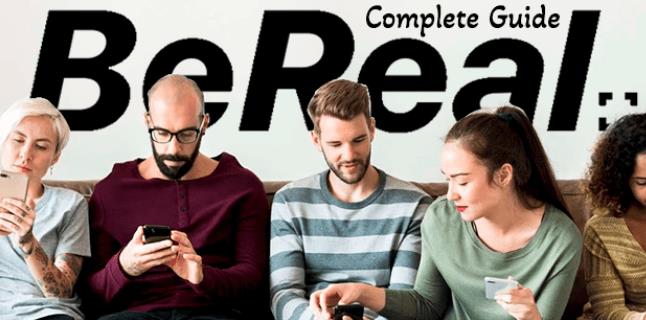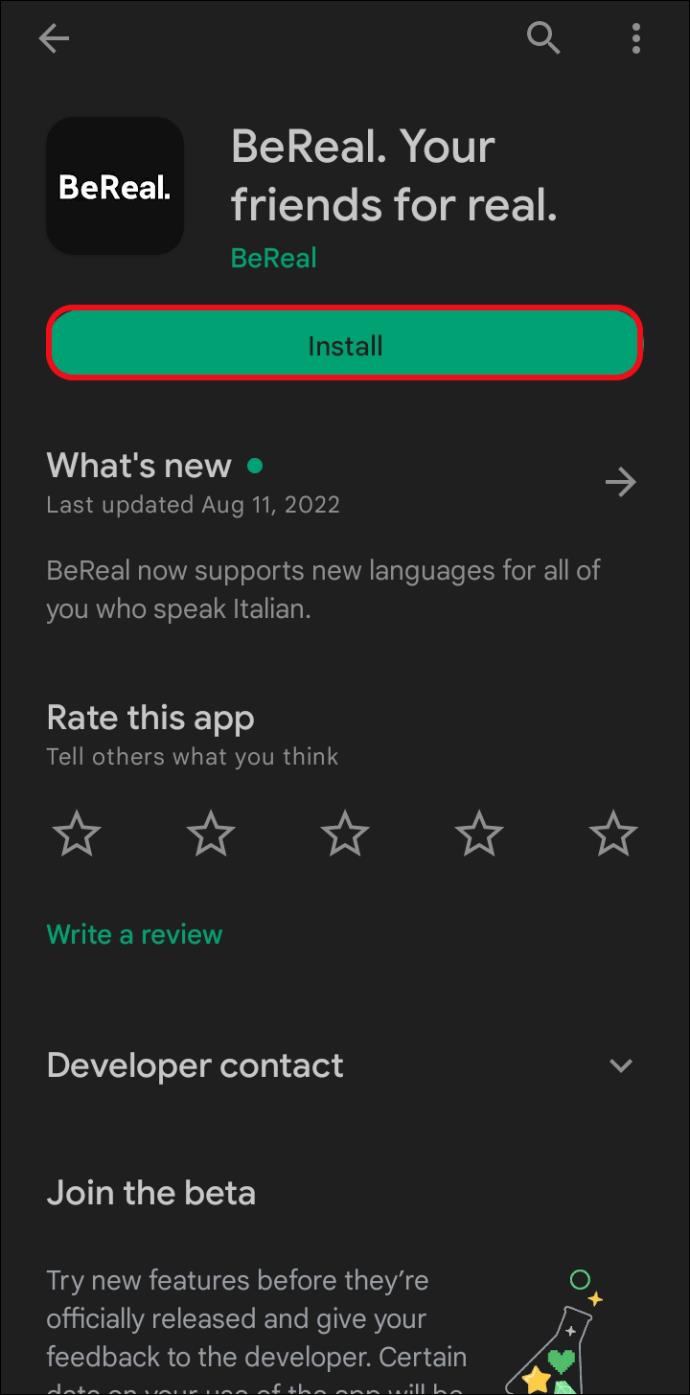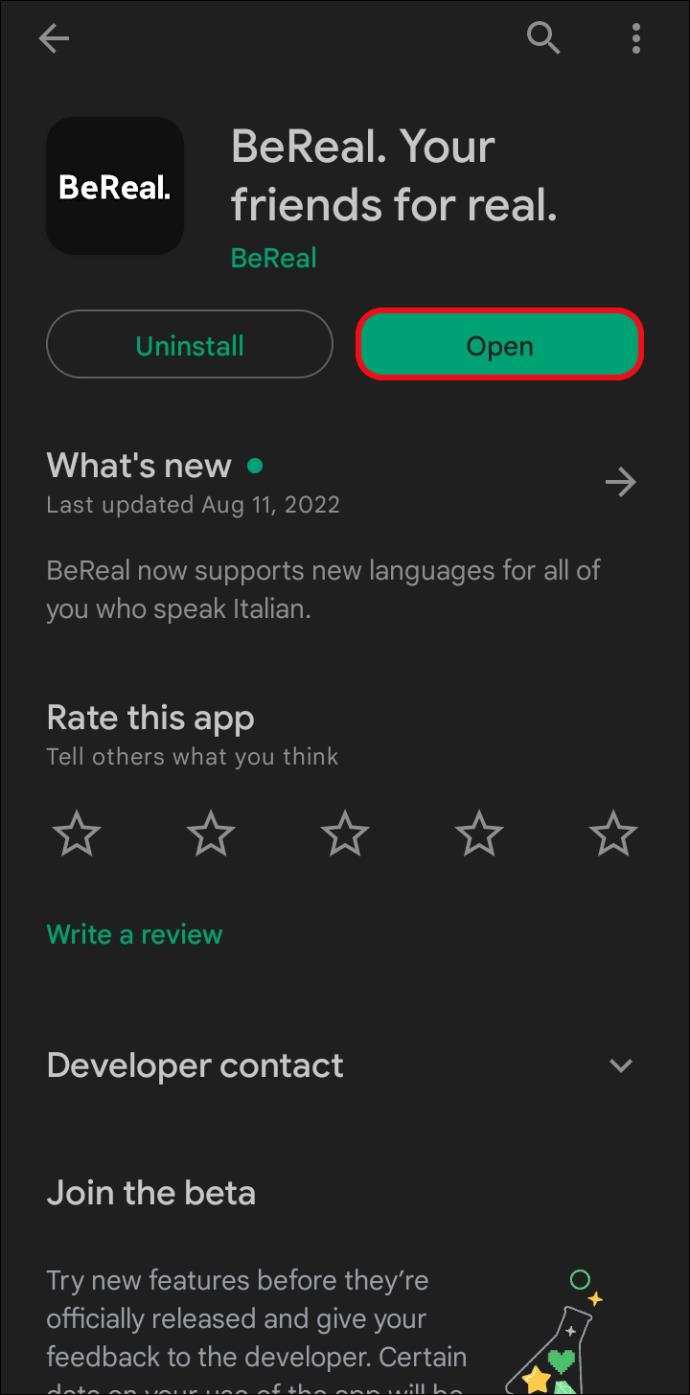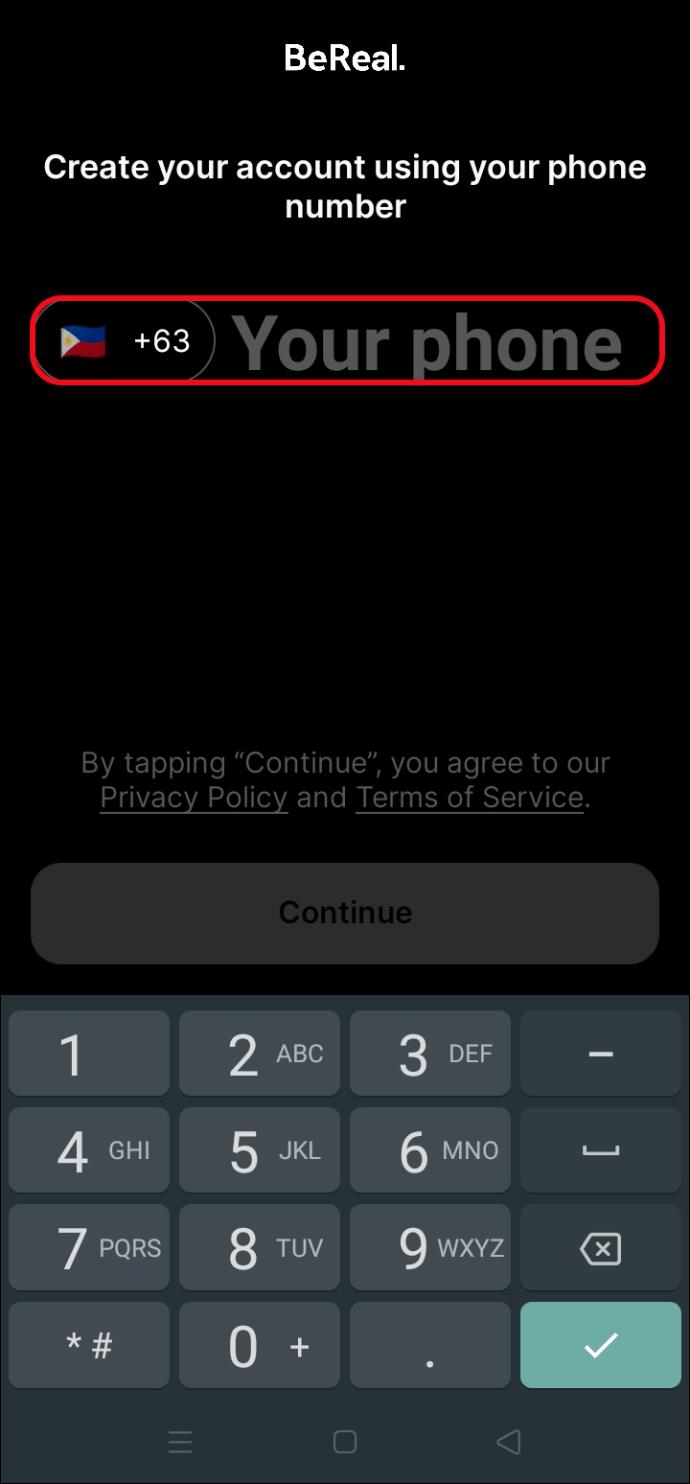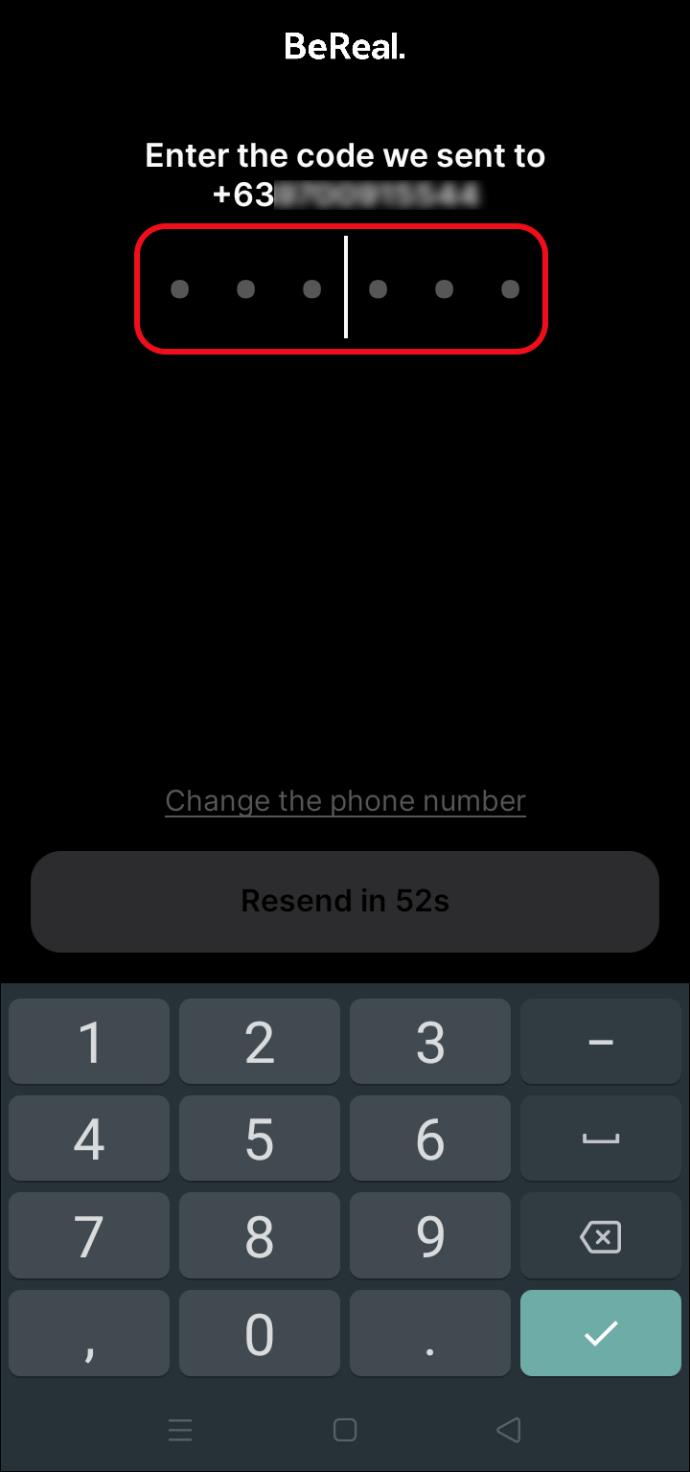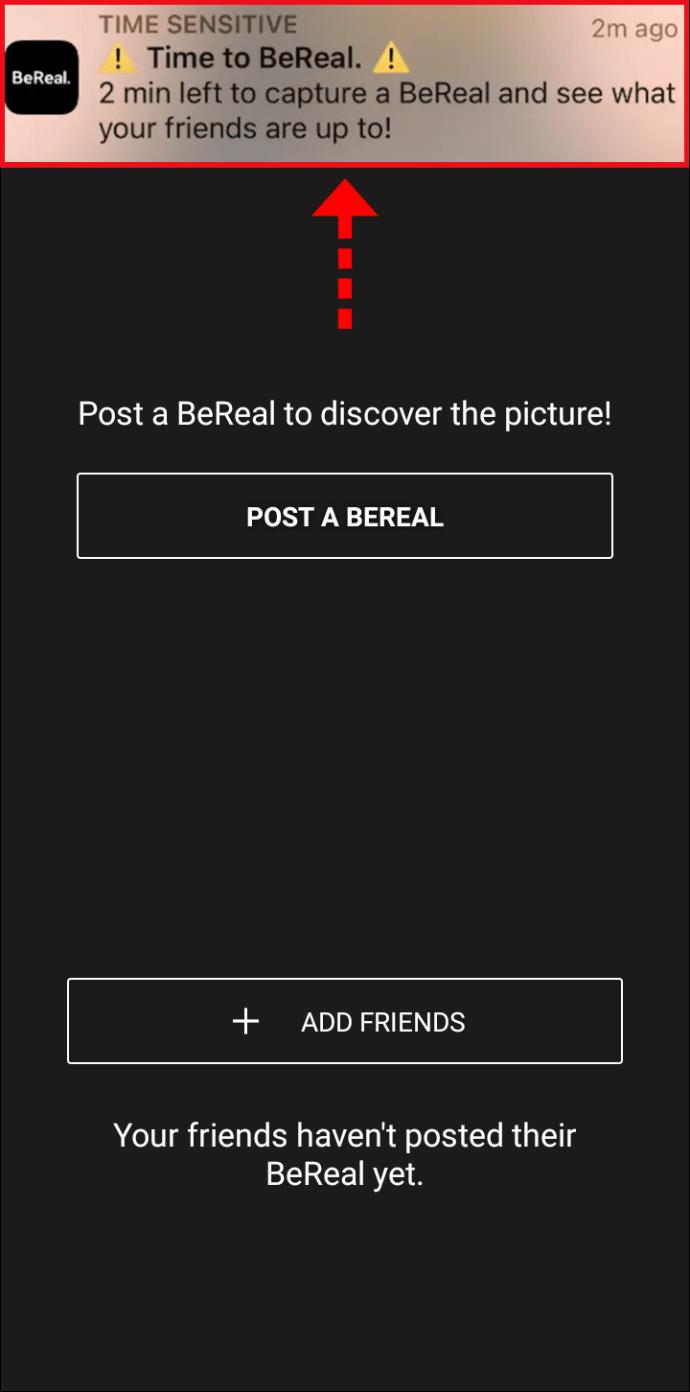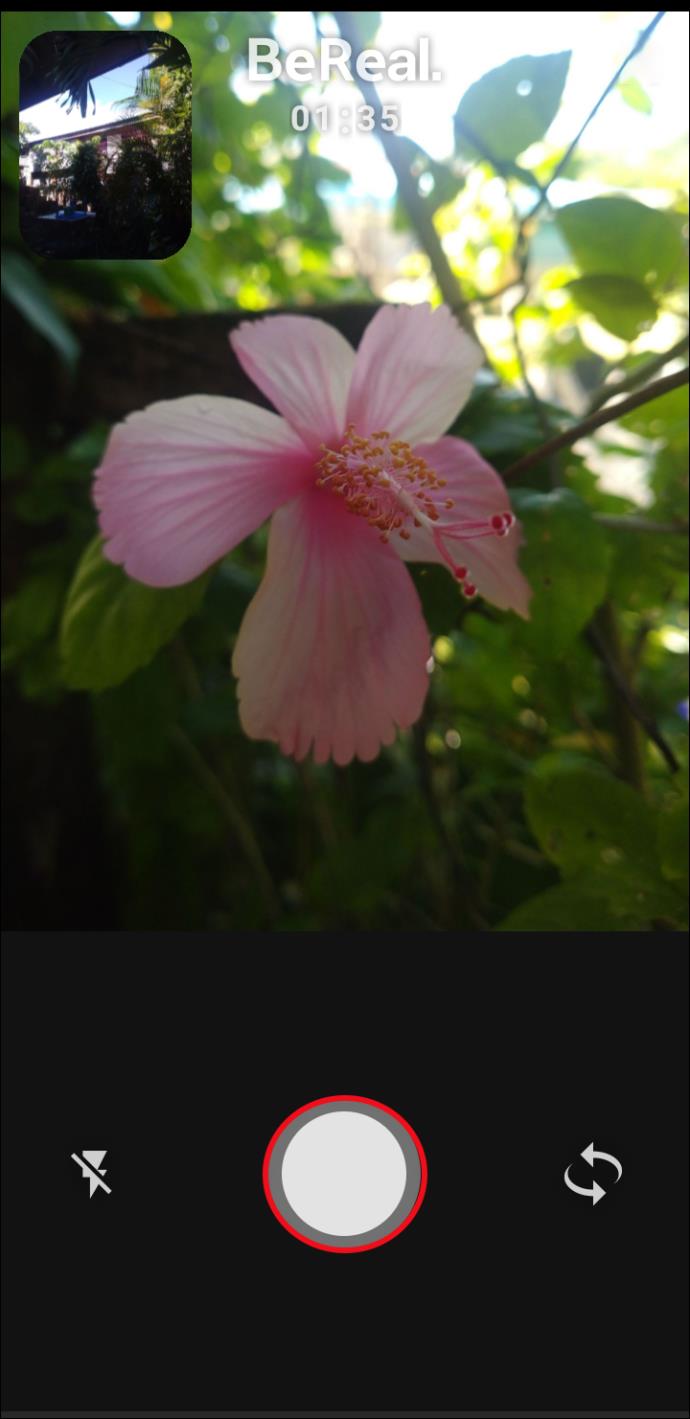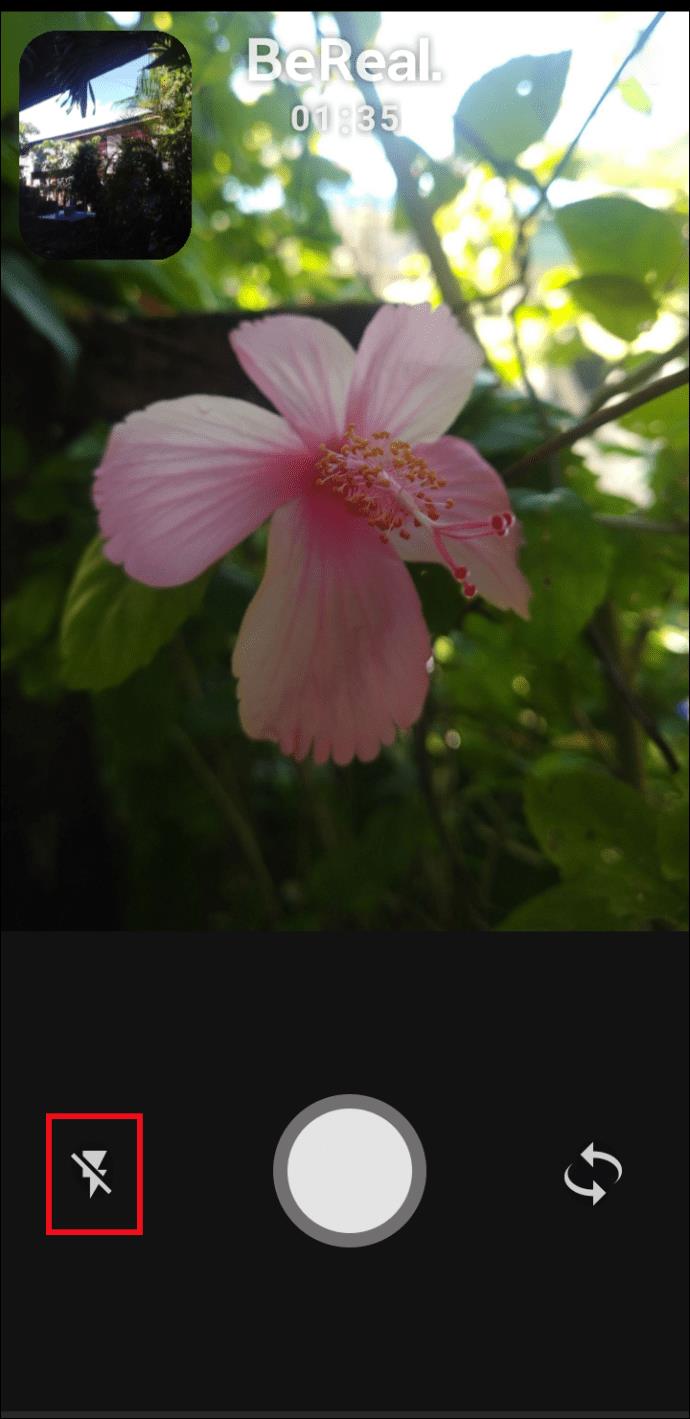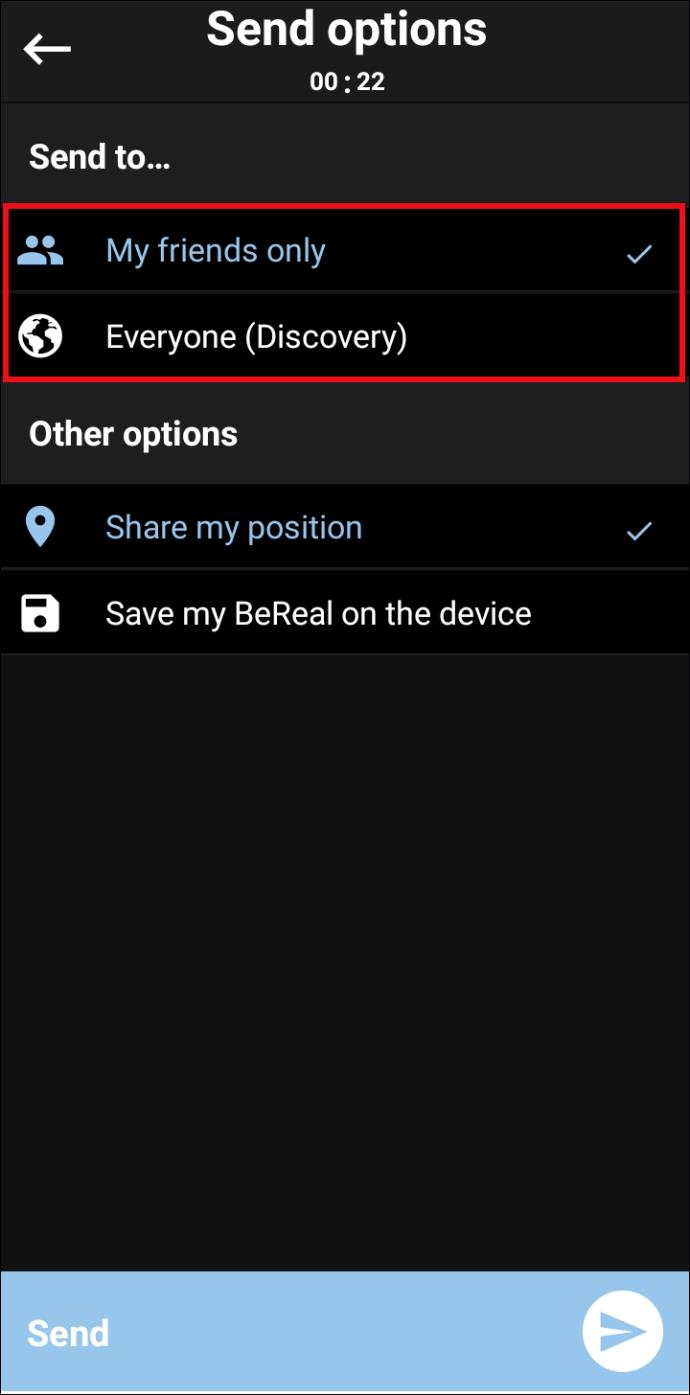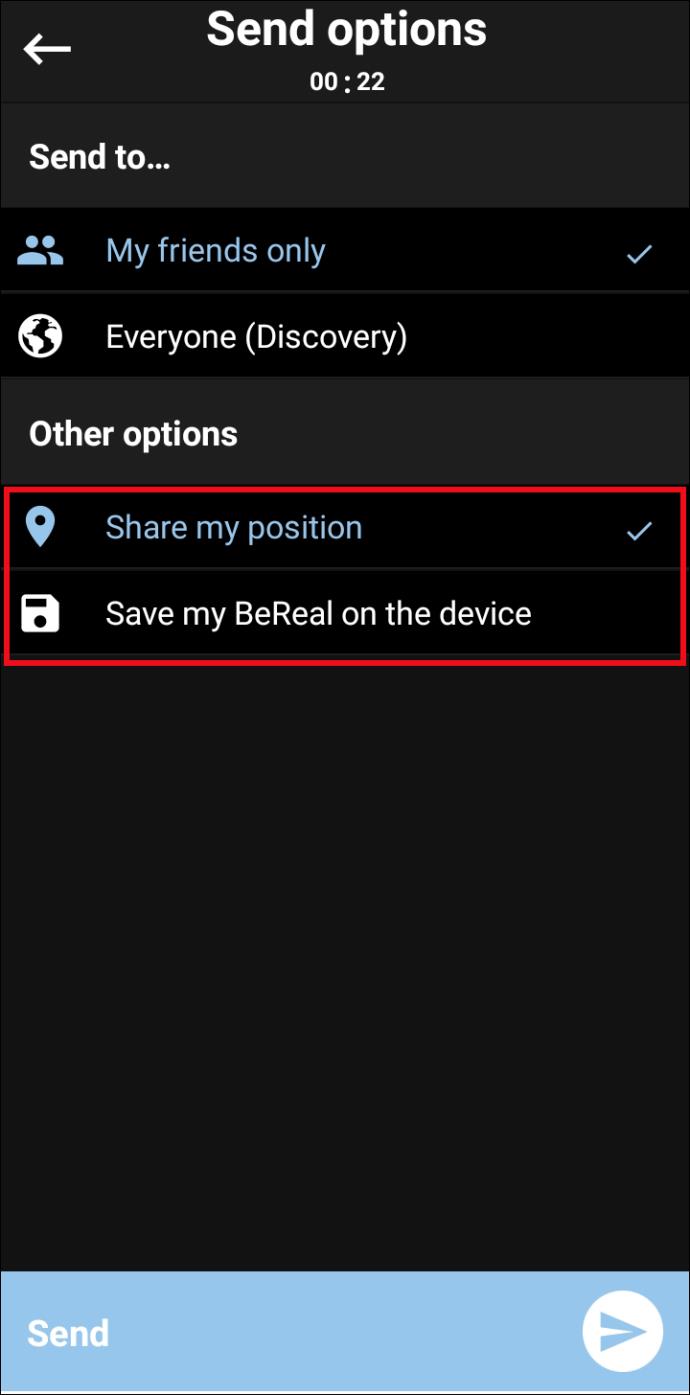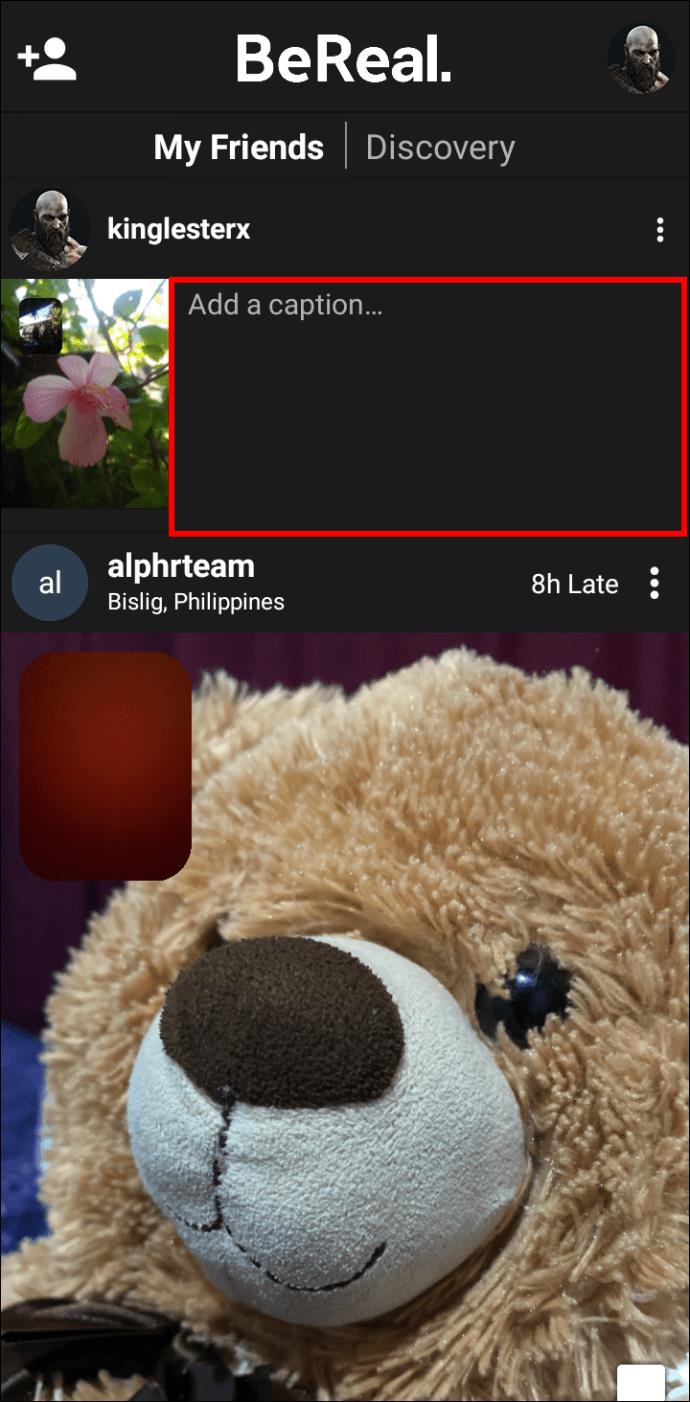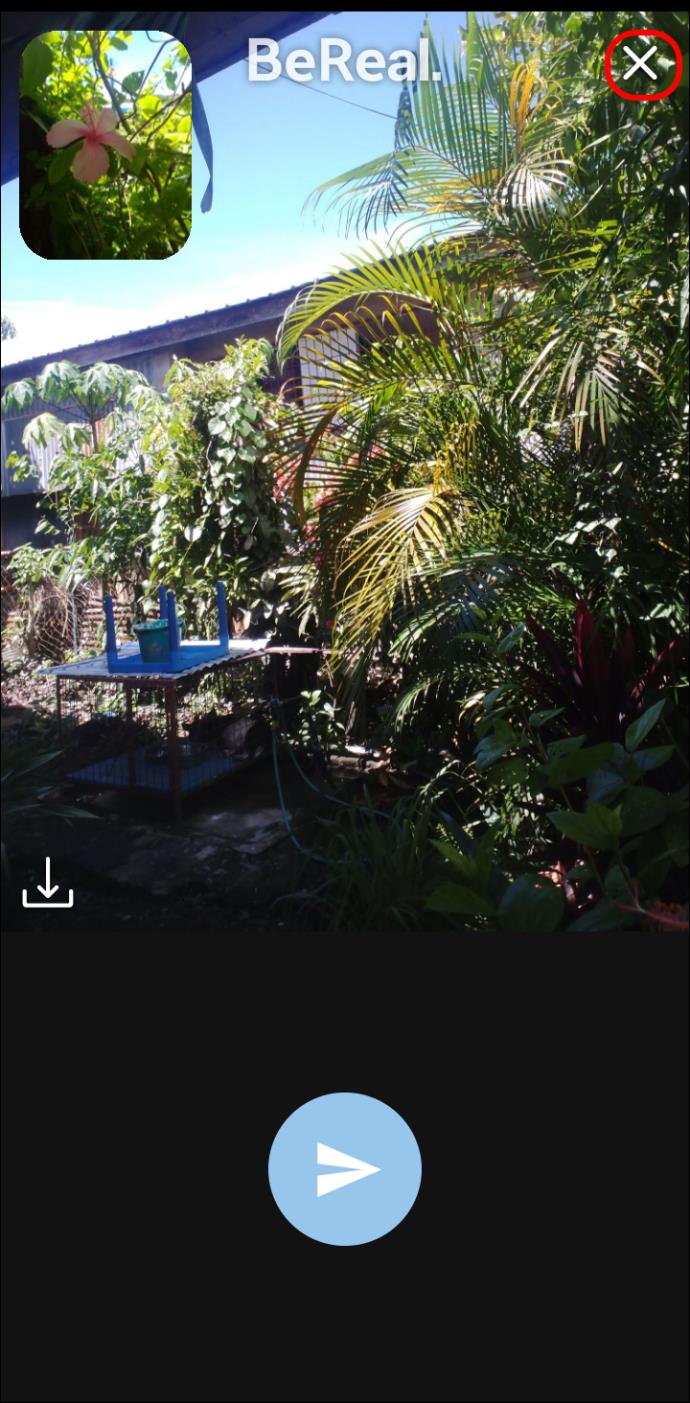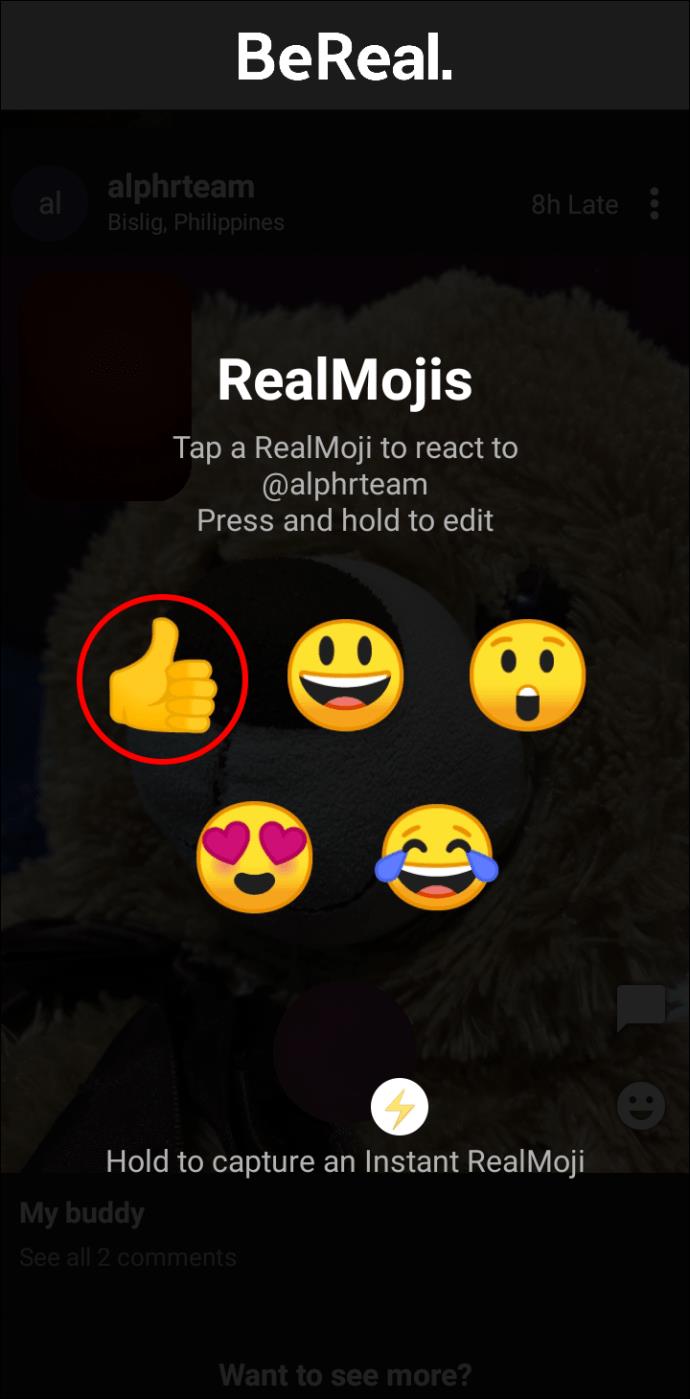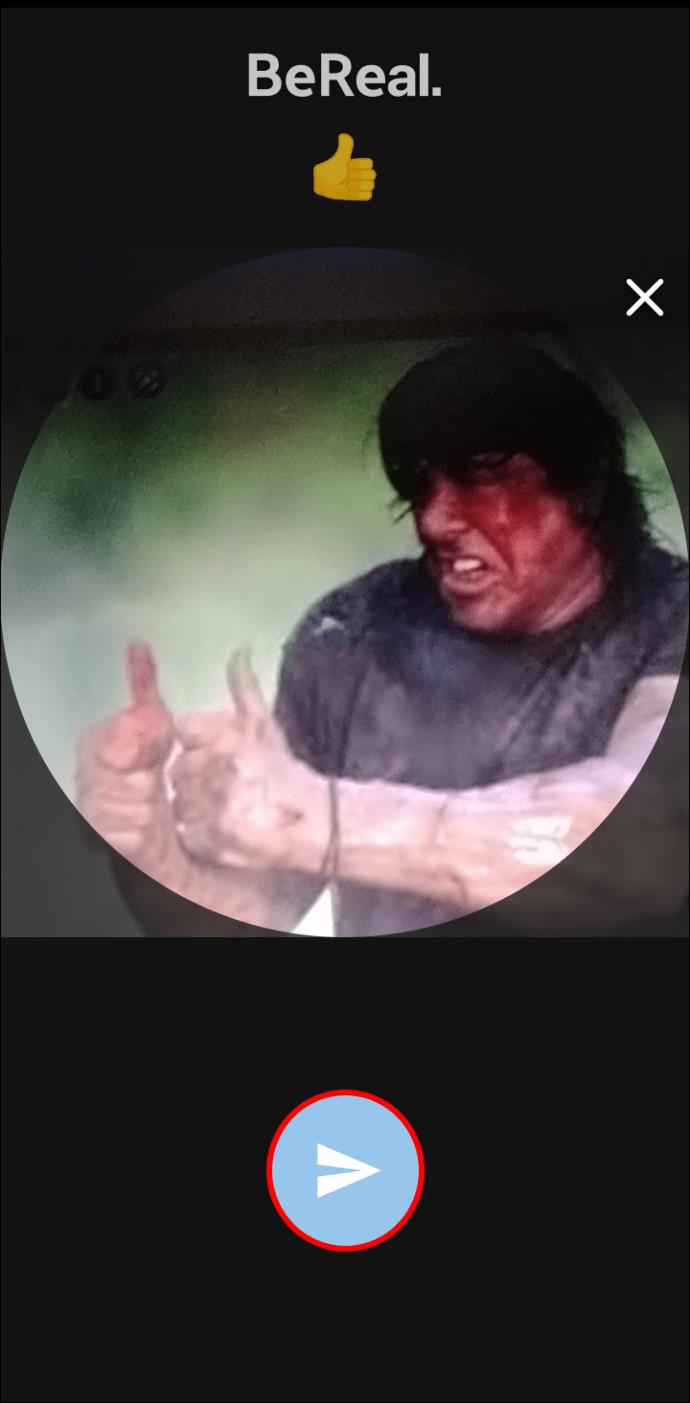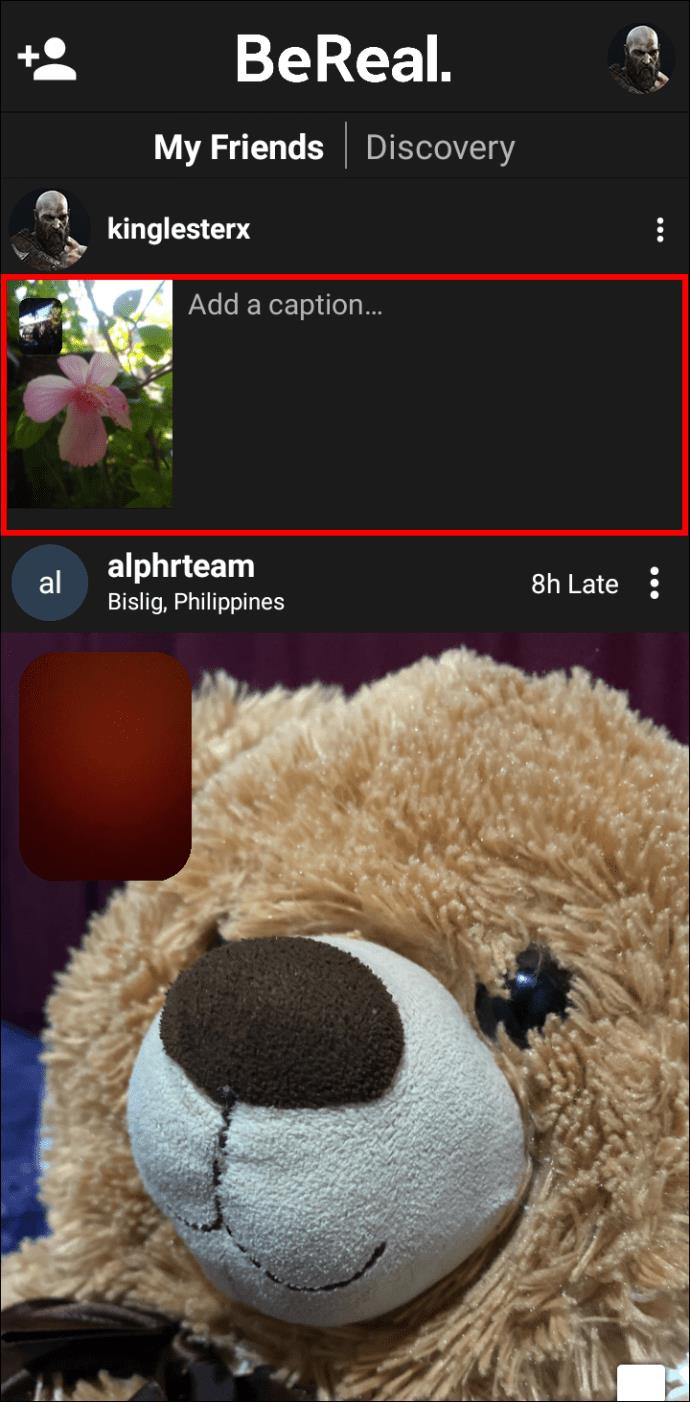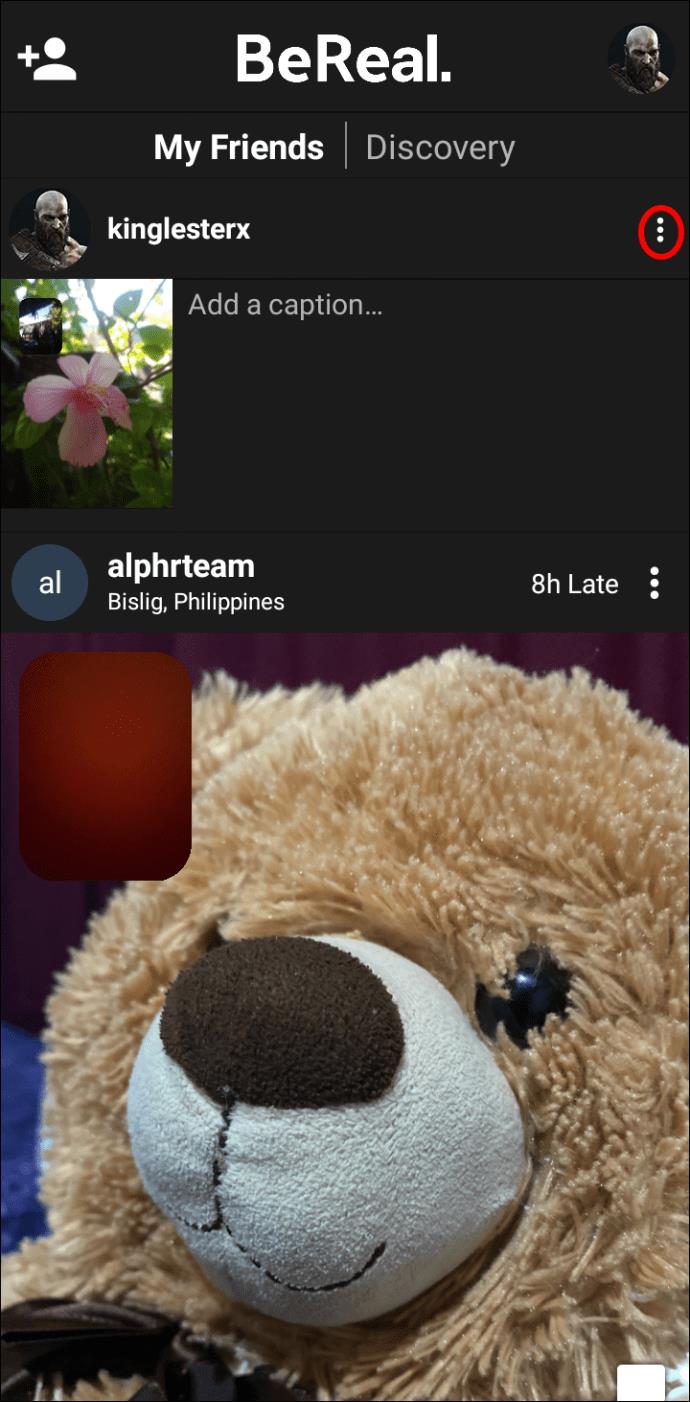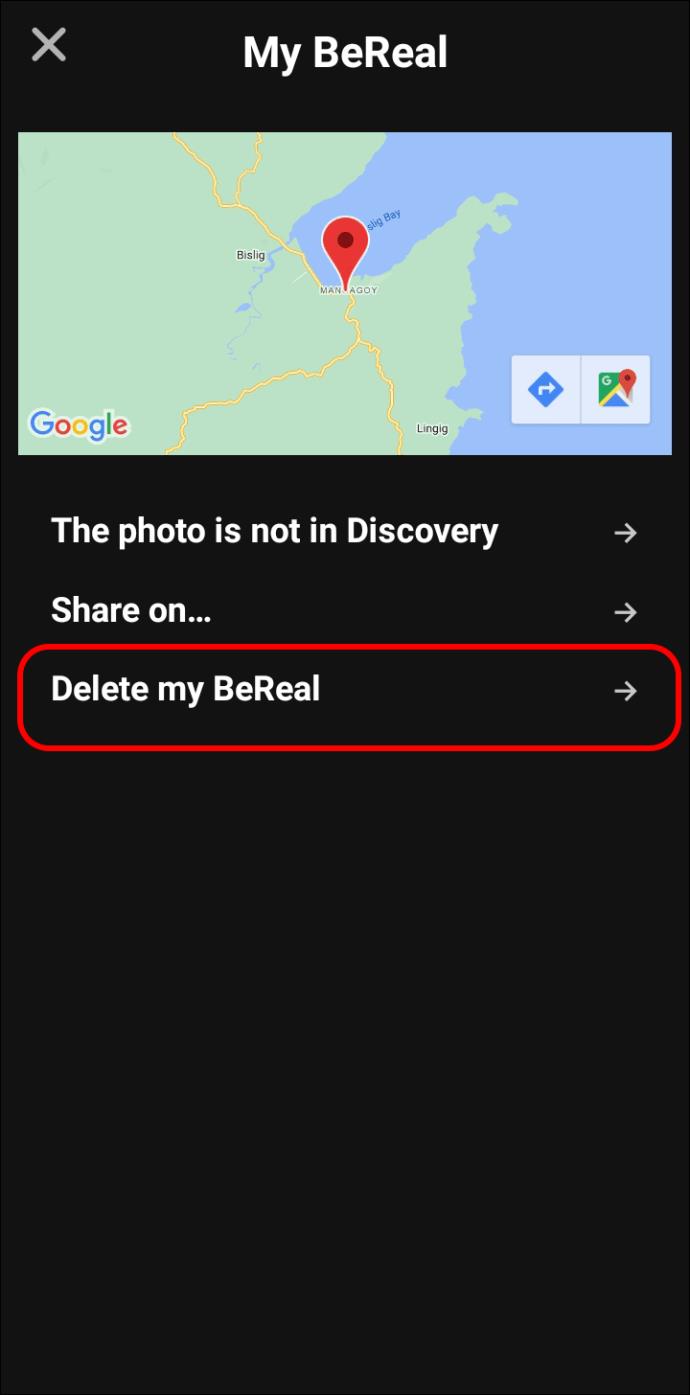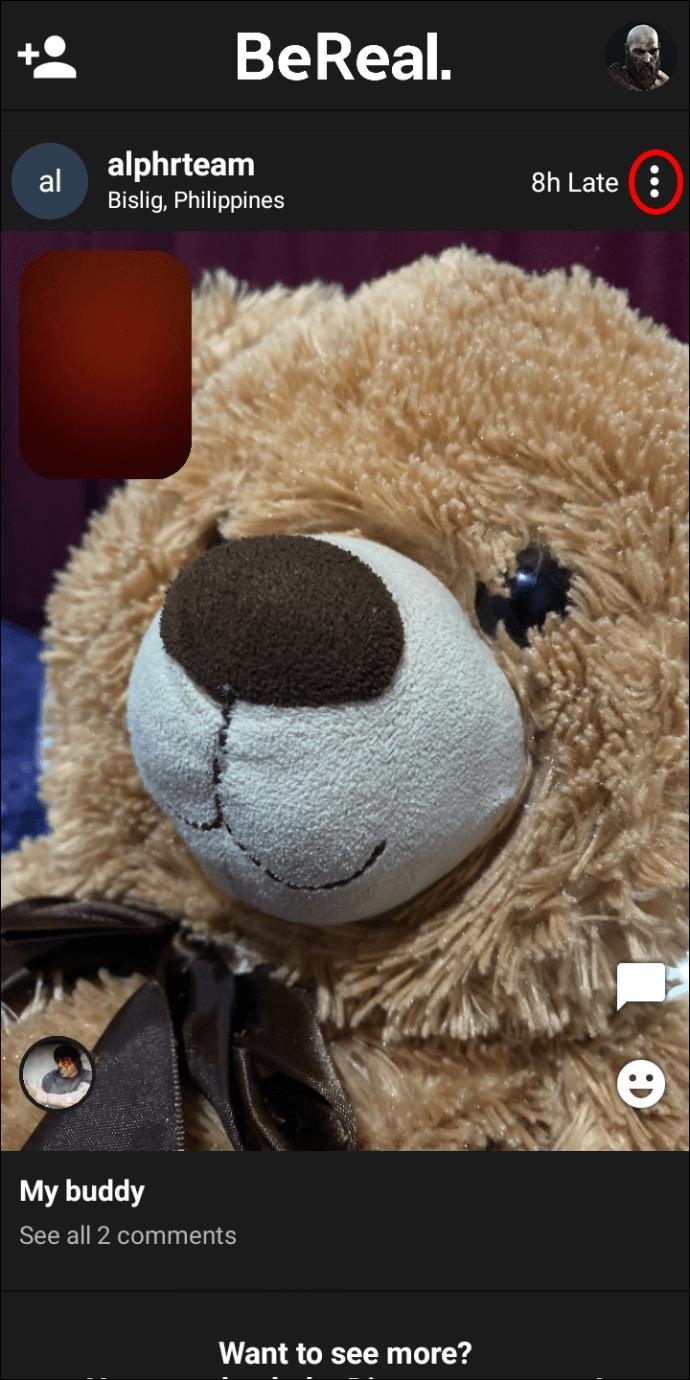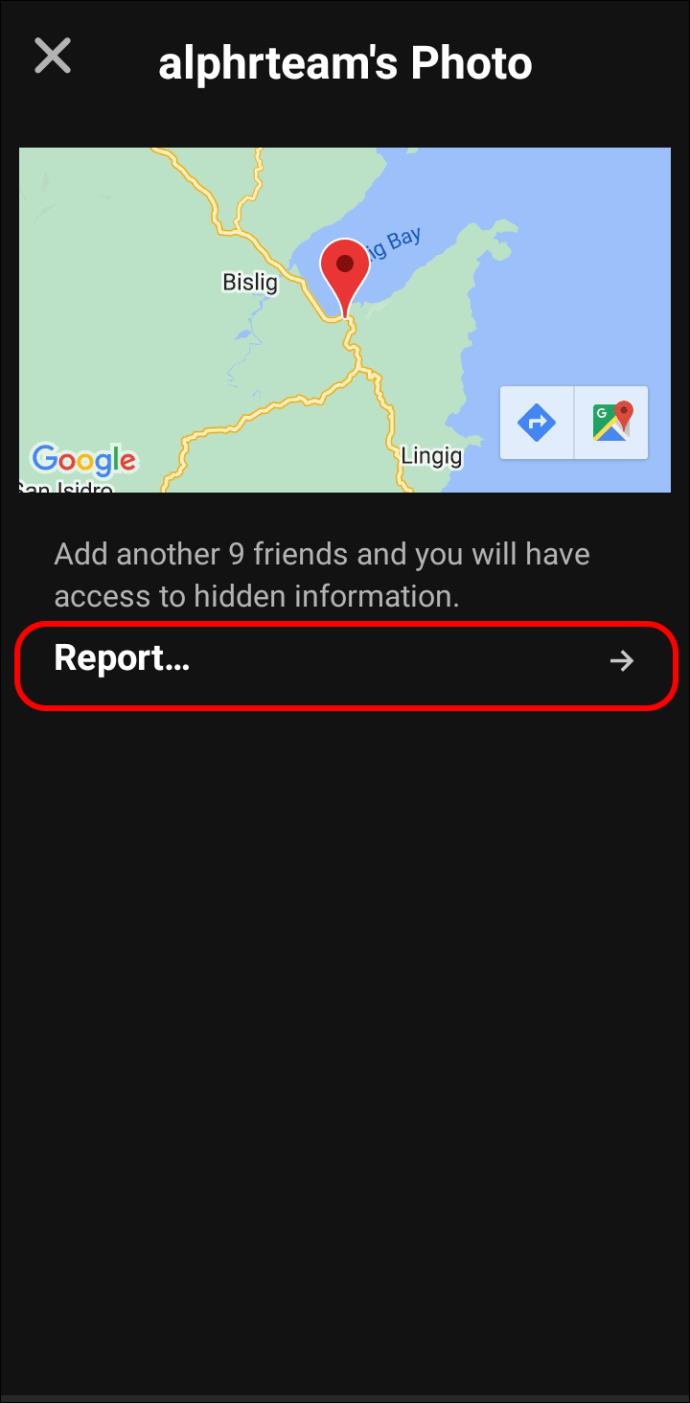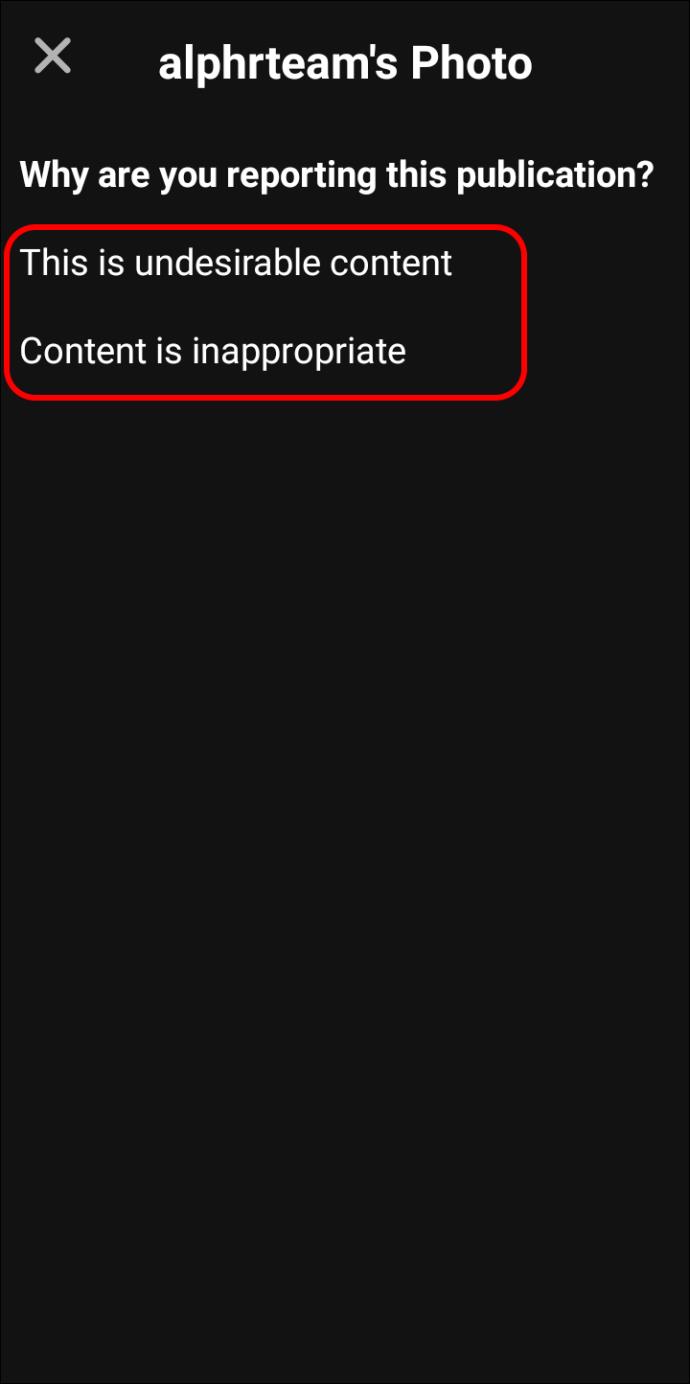Entonces, ha oído hablar de esta nueva y genial aplicación de redes sociales llamada BeReal y le gustaría probarla. Pero antes de comenzar, puede preguntarse de qué se trata este nuevo concepto y cómo puede usarlo. Por suerte, estamos aquí para explicártelo todo.
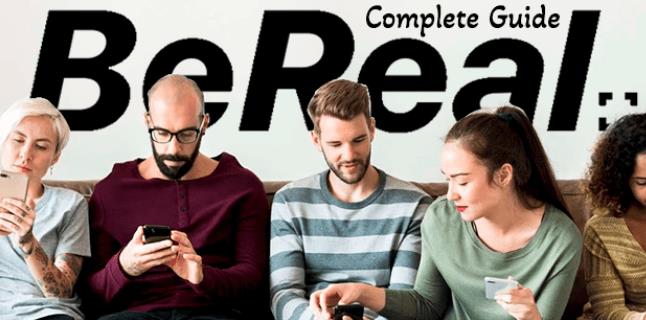
Este artículo comparte todo lo que necesita saber sobre la nueva aplicación. Aprenderá cómo crear y configurar su cuenta, crear impresionantes emojis del mundo real y mucho más. Sin más preámbulos, entremos de lleno.
¿Qué es BeReal?
BeReal es una aplicación de redes sociales lanzada en 2020 por Alexis Berreyat. Aunque se originó en Francia, la aplicación es principalmente popular en el extranjero, especialmente entre los estudiantes universitarios de EE. UU.
La aplicación alcanzó popularidad mundial después de que los videos virales de TikTok comenzaron a hacer referencia a ella. En el momento de escribir este artículo, BeReal ocupa el primer lugar en las listas principales de redes sociales de Apple App Store y se ha descargado más de 20 millones de veces.
La característica principal de la aplicación es una notificación diaria que les dice a los usuarios que es hora de compartir una selfie y una foto de su entorno en un momento aleatorio. Los usuarios tienen dos minutos para compartir la foto y el collage de dos imágenes se crea automáticamente desde la cámara frontal y trasera del usuario.
El objetivo es compartir momentos aleatorios de la vida cotidiana y obtener una experiencia de intercambio más auténtica que en Instagram y plataformas similares que se centran en la estética.
Cómo usar BeReal – Instrucciones paso a paso
El uso de BeReal es relativamente sencillo y no requiere ningún esfuerzo especial. El proceso incluye descargar la aplicación, crear una cuenta y publicar fotos. Ni siquiera tiene que usar una dirección de correo electrónico o configurar una contraseña.
Aquí están las instrucciones detalladas paso a paso sobre cómo descargar la aplicación y configurar su cuenta.
- Descarga BeReal desde App Store o Google Play , según tu sistema operativo.
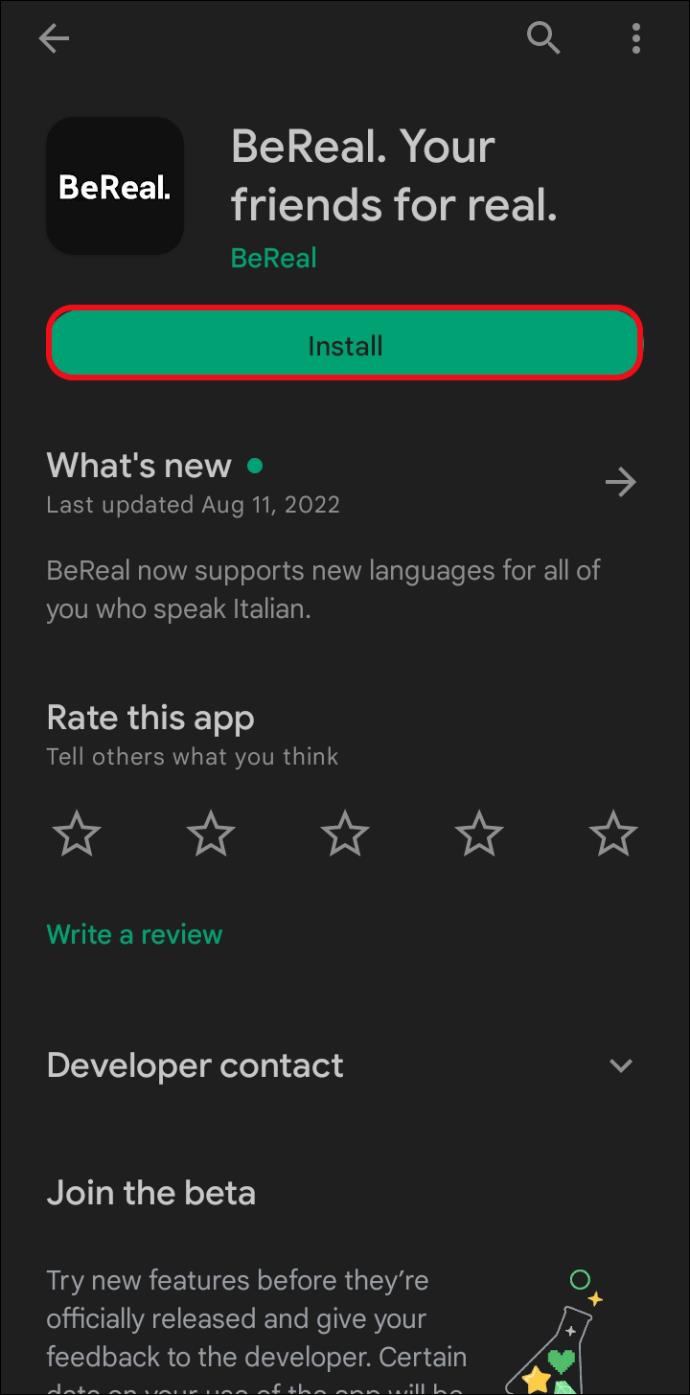
- Abra la aplicación en su teléfono para instalarla.
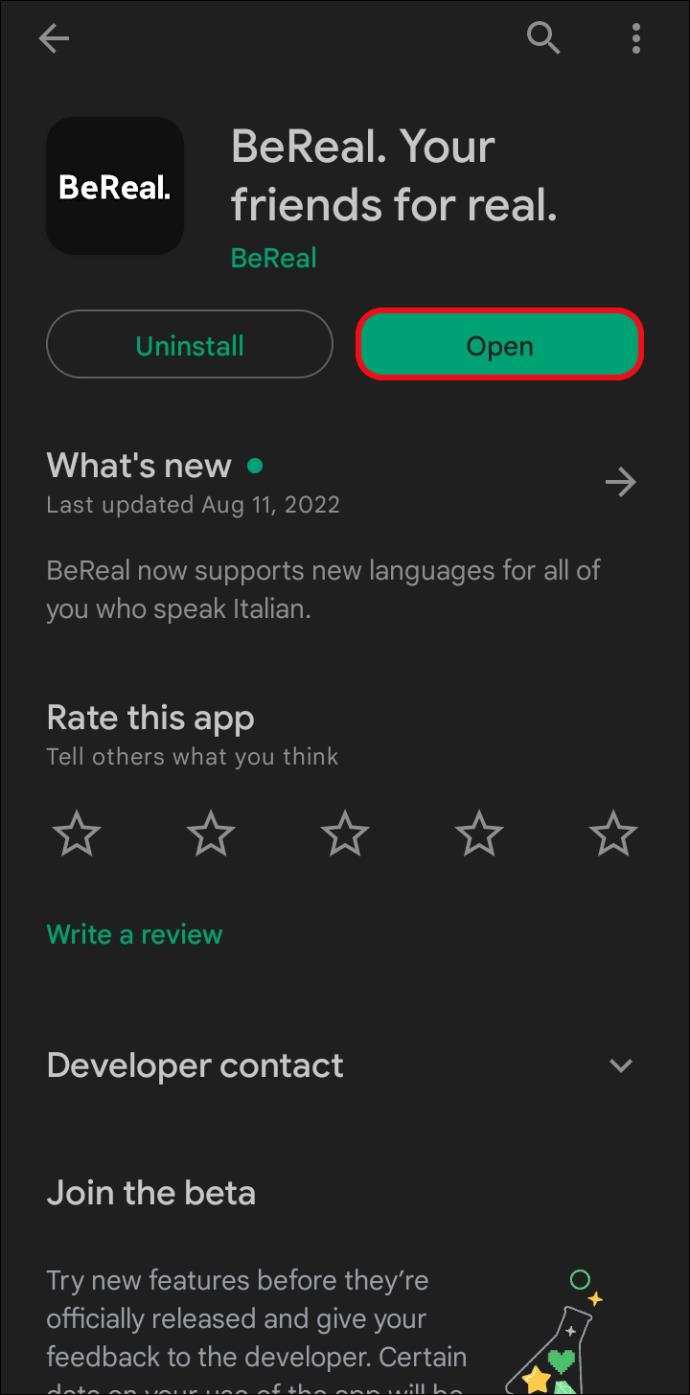
- Ingrese su nombre, fecha de nacimiento y número de teléfono.
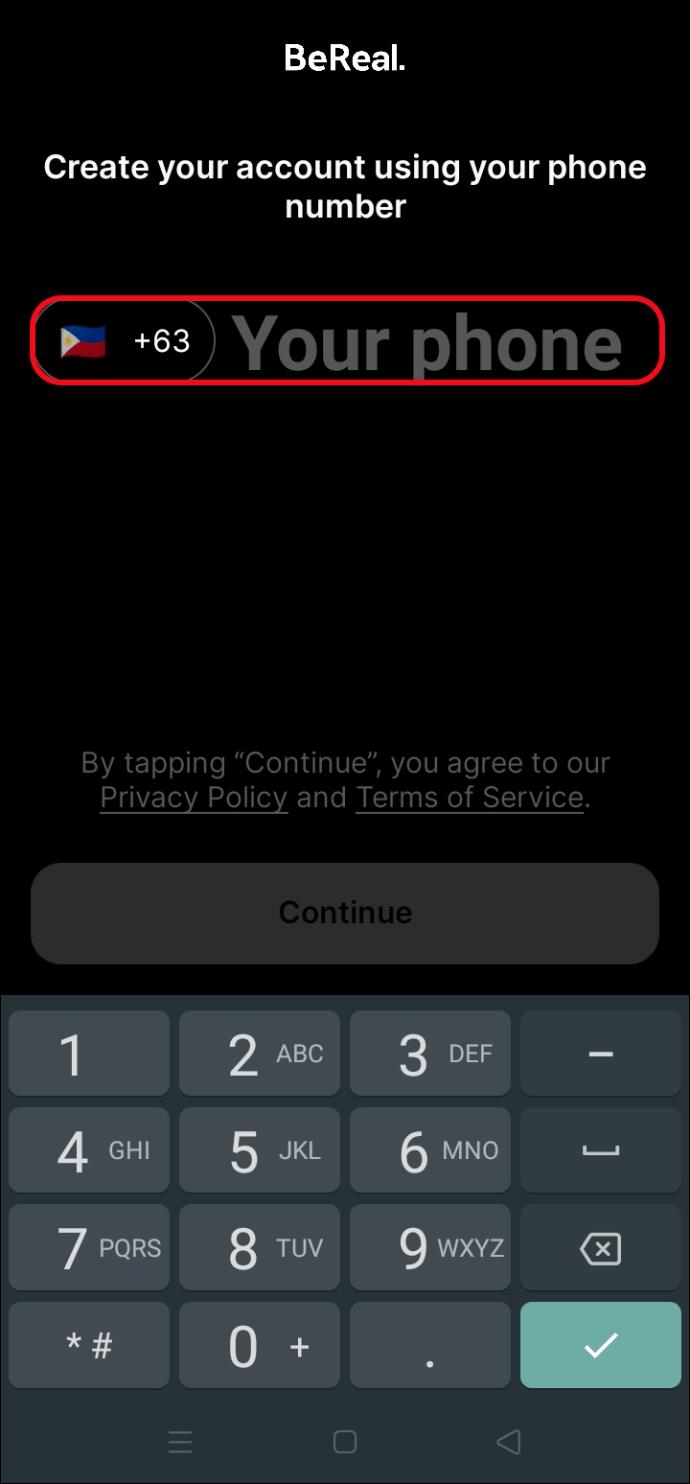
- Recibirá un código SMS en el número de teléfono que acaba de proporcionar. Ingrese ese código en la aplicación BeReal para verificar su cuenta.
- (Opcional) Da permiso a la aplicación para acceder a tus contactos. Esto se hace para que pueda conectarse con sus amigos que ya usan la aplicación.
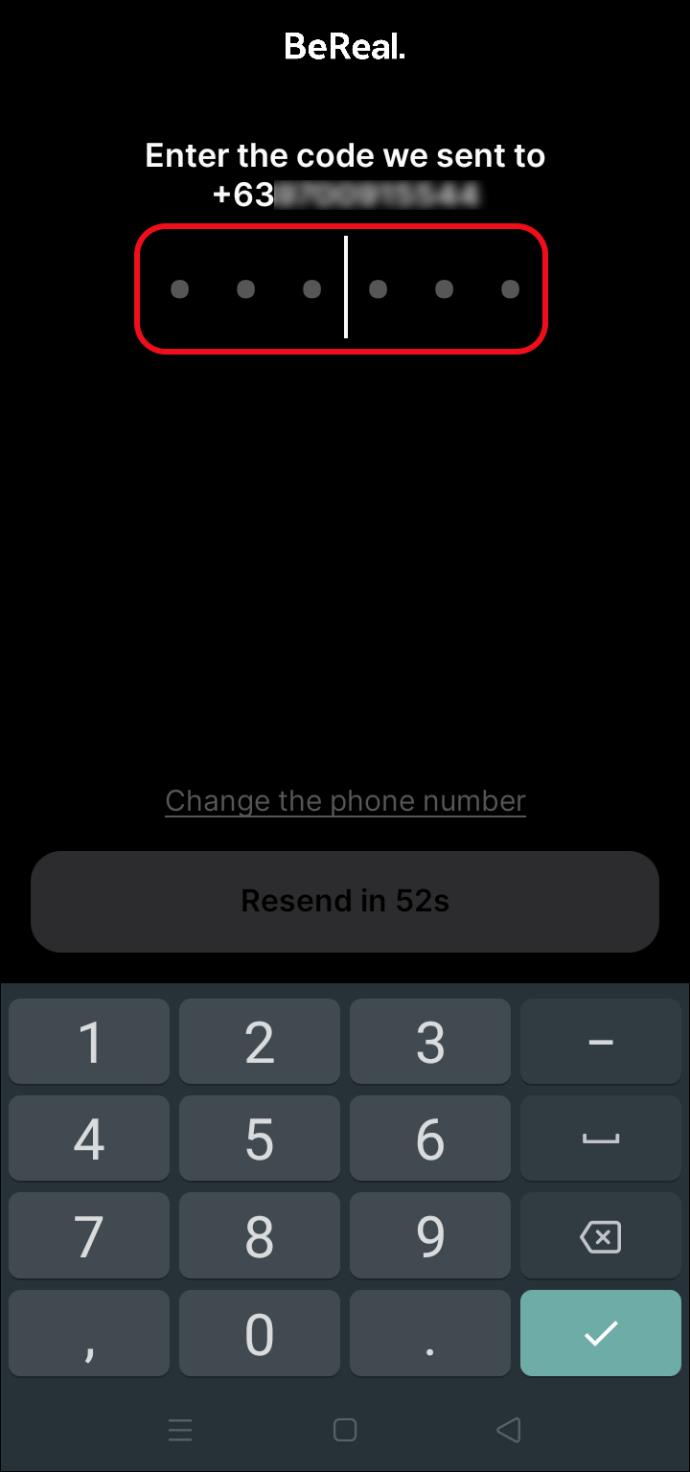
- Acepta recibir notificaciones de BeReal. Esto es importante si desea publicar dentro del límite de tiempo de dos minutos todos los días.
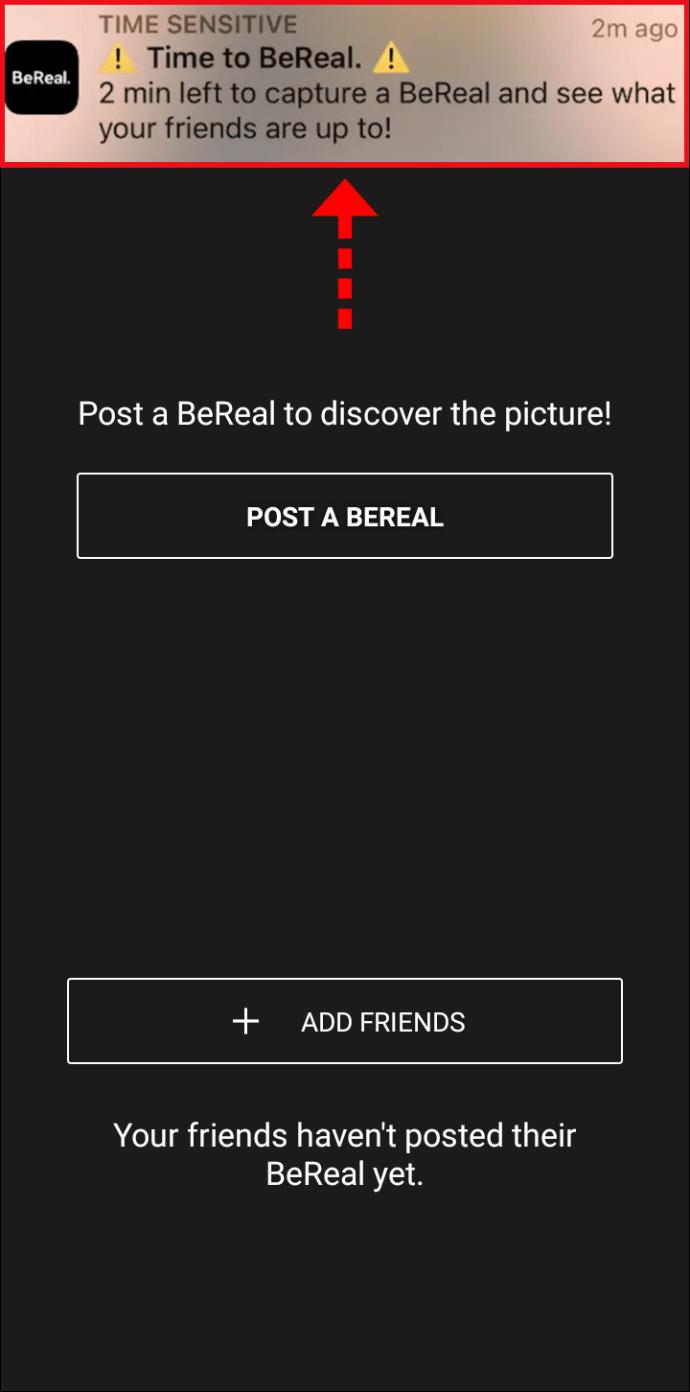
Tenga en cuenta que puede omitir el Paso 5, ya que puede encontrar amigos en la aplicación de otras maneras.
¡Eso es todo! Ahora ha configurado su cuenta y será llevado a la pantalla donde se le pedirá que cargue dos imágenes, una de su cámara frontal y otra de su cámara trasera. A medida que cargue las imágenes (puede presionar el botón "X" para omitir esta parte), también podrá ver cuáles de sus amigos están disponibles en BeReal.
Una cosa importante a tener en cuenta es que si desea ver las publicaciones de otras personas, debe publicar una publicación de antemano. Si no tiene ganas de compartir cómo fue su día, tampoco podrá ver las publicaciones de nadie para ese día. Esto puede parecer un inconveniente para algunos, pero está de acuerdo con la filosofía de la aplicación de crear un círculo de personas que comparten momentos aleatorios de sus vidas con la comunidad. Si no estás dispuesto a compartir, entonces, según la filosofía de la aplicación, no deberías ver las publicaciones de los demás.
Tomar (o volver a tomar) una foto
Cuando configure su cuenta por primera vez siguiendo los pasos de la sección anterior, se le pedirá que toque la notificación "Time to BeReal" que aparece en su pantalla. Una vez que lo haga, la aplicación abrirá la vista de su cámara selfie para que pueda publicar una imagen para su primera publicación de BeReal.
Tomar una foto en BeReal es súper fácil. Solo necesitas seguir los siguientes pasos:
- Colóquese frente a la cámara y toque el obturador (parece un círculo blanco) en la parte inferior de la pantalla.

- Cuando haya terminado de tomar la selfie, la aplicación cambiará automáticamente a su cámara trasera. Presiona el obturador nuevamente para tomar una foto.
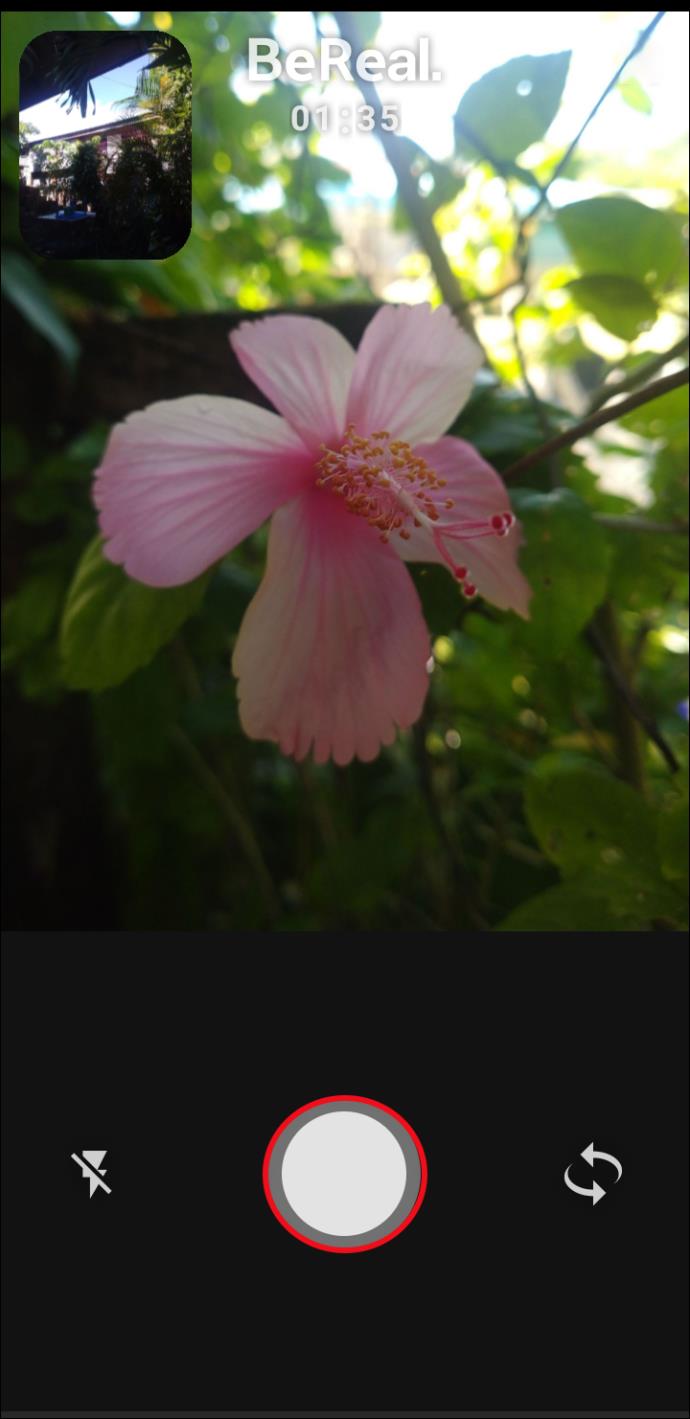
- Toque el rayo si necesita brillo adicional.
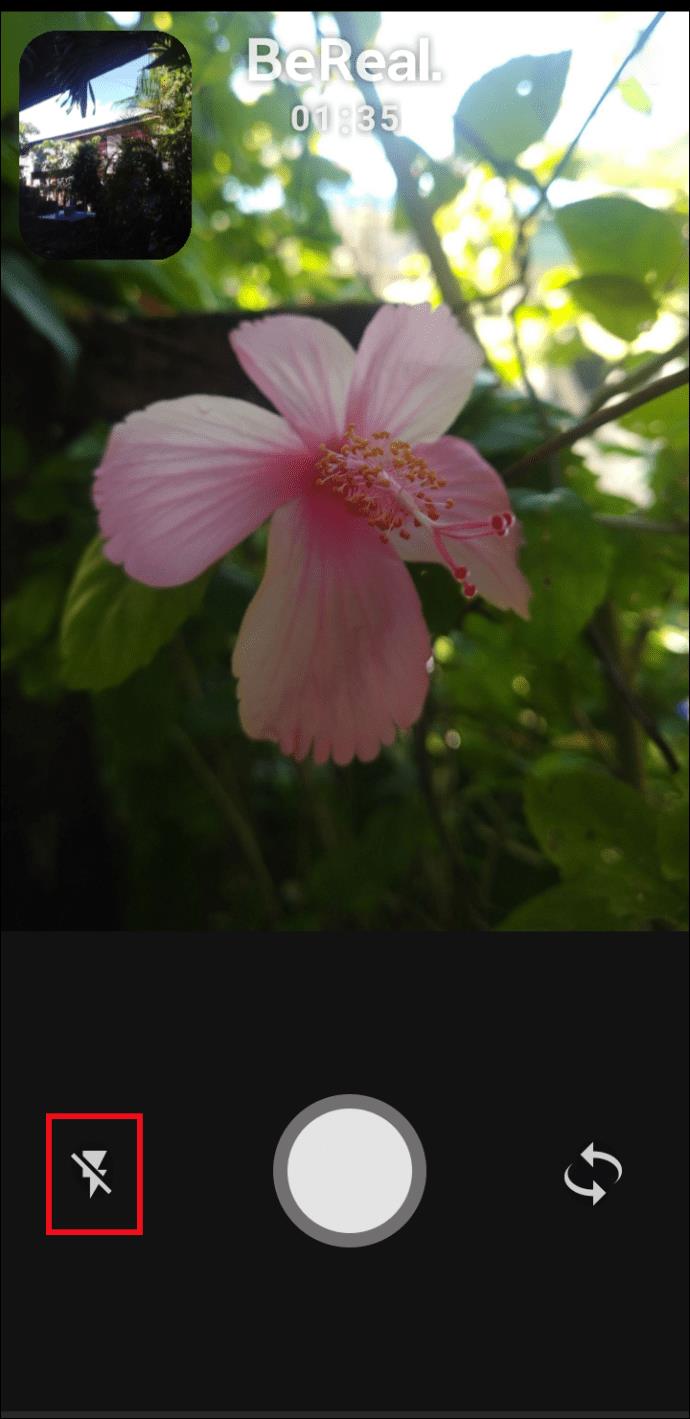
- Elige si quieres compartir la publicación solo con tus amigos o con toda la comunidad BeReal.
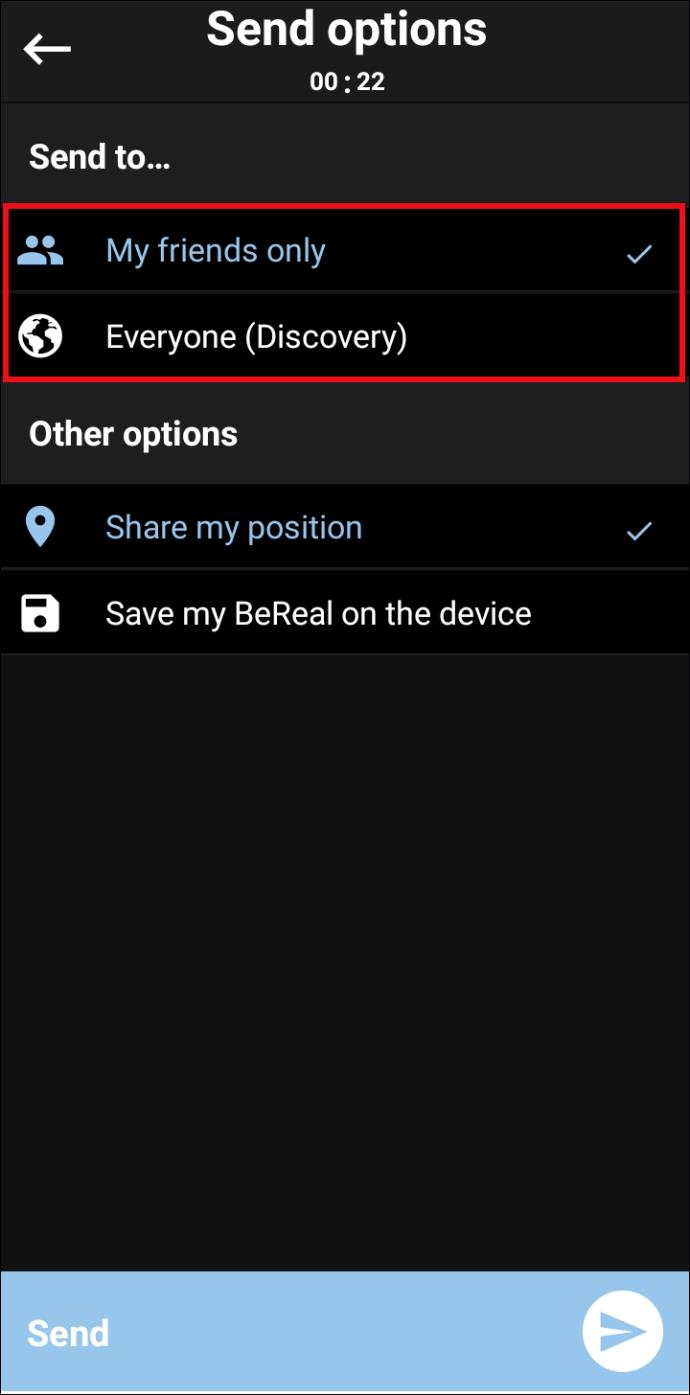
- Elija compartir (o no compartir) su geolocalización.
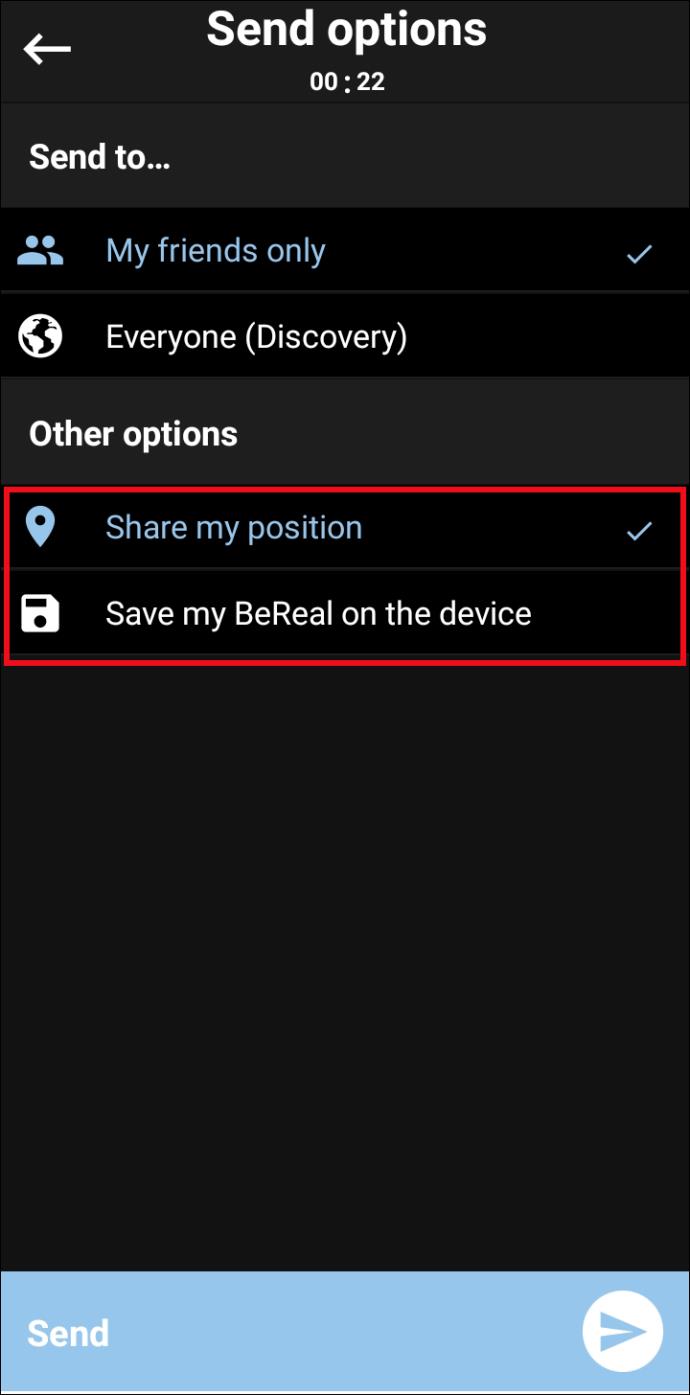
- Agregue un título a su publicación una vez que se publique.
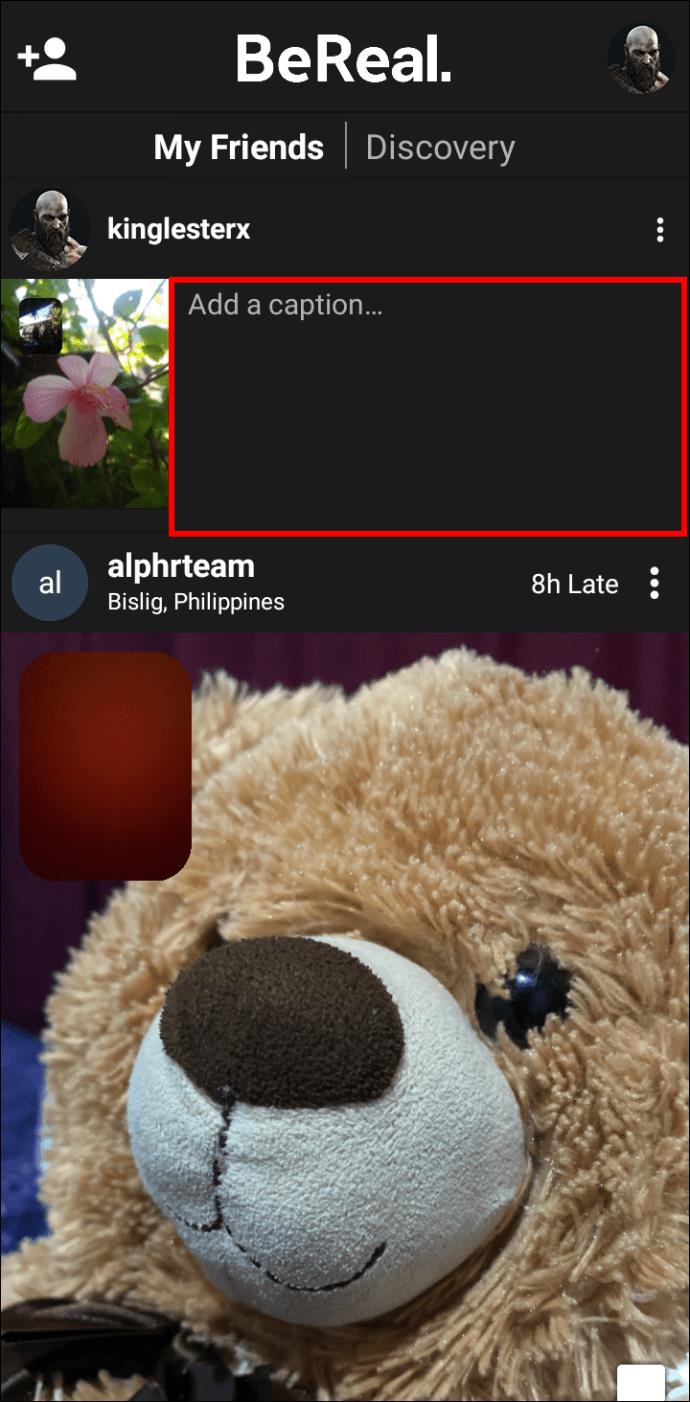
Dado que toma ambas fotos en cuestión de segundos, es posible que no esté satisfecho con el resultado de las imágenes y desee volver a tomarlas. Puede hacerlo siguiendo los pasos a continuación:
- Toca la foto que deseas volver a tomar.

- Presione el botón "X" que se muestra en la esquina superior derecha de la imagen.
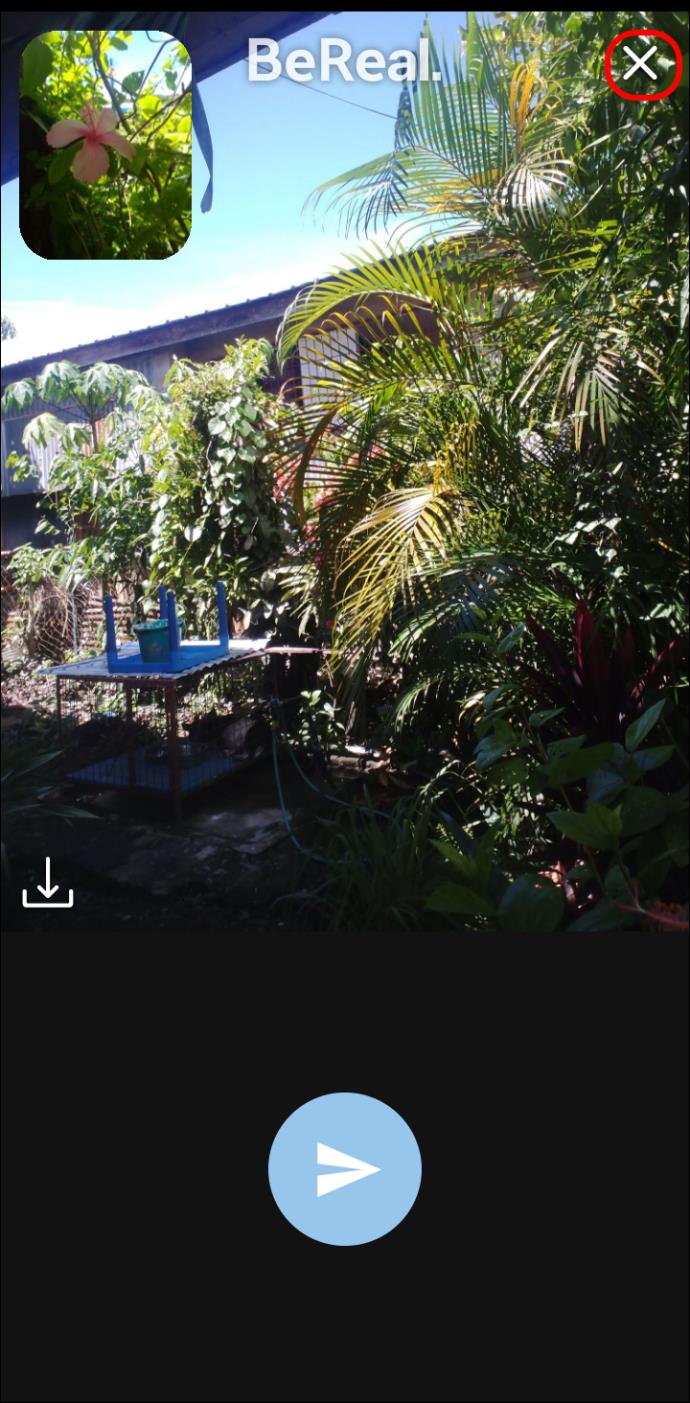
- Toma una nueva foto.

Mientras toma una foto, verá el temporizador de dos minutos en marcha. Esto significa que puede tomar un número limitado de repeticiones hasta que se apague.
Toma dos selfies
A medida que se desplaza por su feed de BeReal, puede notar que algunas personas comparten publicaciones con dos selfies. De hecho, esto es posible si eres lo suficientemente rápido como para voltear tu teléfono inmediatamente después de tomar la primera foto. Puede que no le resulte tan fácil en el primer intento, pero si es lo suficientemente persistente, lo logrará.
Tenga en cuenta que tomar dos selfies no está de acuerdo con el espíritu de la aplicación, que intenta mostrar dónde está el usuario cuando se toma la selfie.
Cronometraje de las publicaciones: lo que debe saber
La empresa mantiene en secreto los horarios en los que se solicitarán los envíos. Esto significa que no hay forma de saber cuándo puede esperar una notificación. Sin embargo, la aplicación no le pedirá que envíe fotos por la noche o fuera de las "horas de vigilia". La aplicación utiliza la zona horaria de su teléfono para calcular la hora, por lo que es muy poco probable que reciba una notificación a las dos de la mañana.
No publicar en BeReal a tiempo
Cuando recibas una notificación para subir una foto a BeReal, solo tendrás dos minutos para hacer dos fotos. Esto puede crear una sensación de urgencia para tomar la foto de inmediato. Pero incluso si no reacciona a la notificación de inmediato, aún puede publicar más tarde. Cada vez que inicie la aplicación después de recibir la notificación, se iniciará el temporizador de dos minutos.
La única diferencia es que su publicación dirá, por ejemplo, "30 minutos tarde" si se retrasó media hora en enviarla.
Publicar fecha de caducidad
Todas las publicaciones en BeReal tienen una fecha de caducidad de 24 horas. Esto significa que la publicación que compartas solo estará disponible para tus amigos en sus noticias durante 24 horas. Por supuesto, si alguien comparte su publicación horas después de que la publicó, permanecerá activa en sus perfiles durante el período de 24 horas después de que la volvió a publicar.
BeReal también tiene una sección separada llamada "Tus recuerdos", donde puedes acceder a todas tus publicaciones anteriores. Solo usted puede ver esta parte y puede desplazarse por ella horizontalmente para explorar sus imágenes anteriores.
Además, puede guardar sus publicaciones en la galería de su teléfono, compartirlas por correo electrónico o reenviarlas a través de otra red social.
Explorando RealMoji
RealMoji es la forma más popular de reaccionar a las publicaciones de otras personas. Es súper simple de usar:
- Abre la publicación a la que quieras reaccionar.

- Presiona el botón de reacción en la esquina inferior derecha de la pantalla. Verás una tira de emojis.

- Toca el emoji deseado. Aparecerá una vista de cámara selfie.
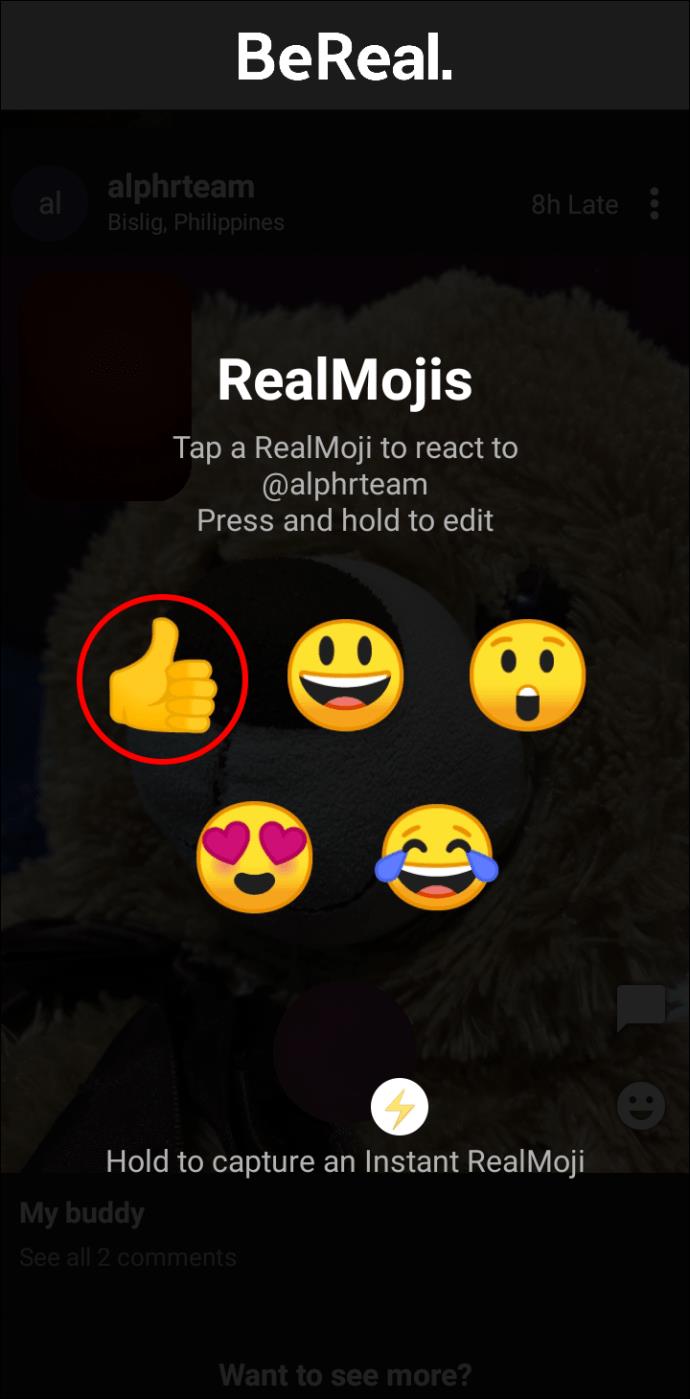
- Tómate una selfie e intenta imitar la expresión del emoji.
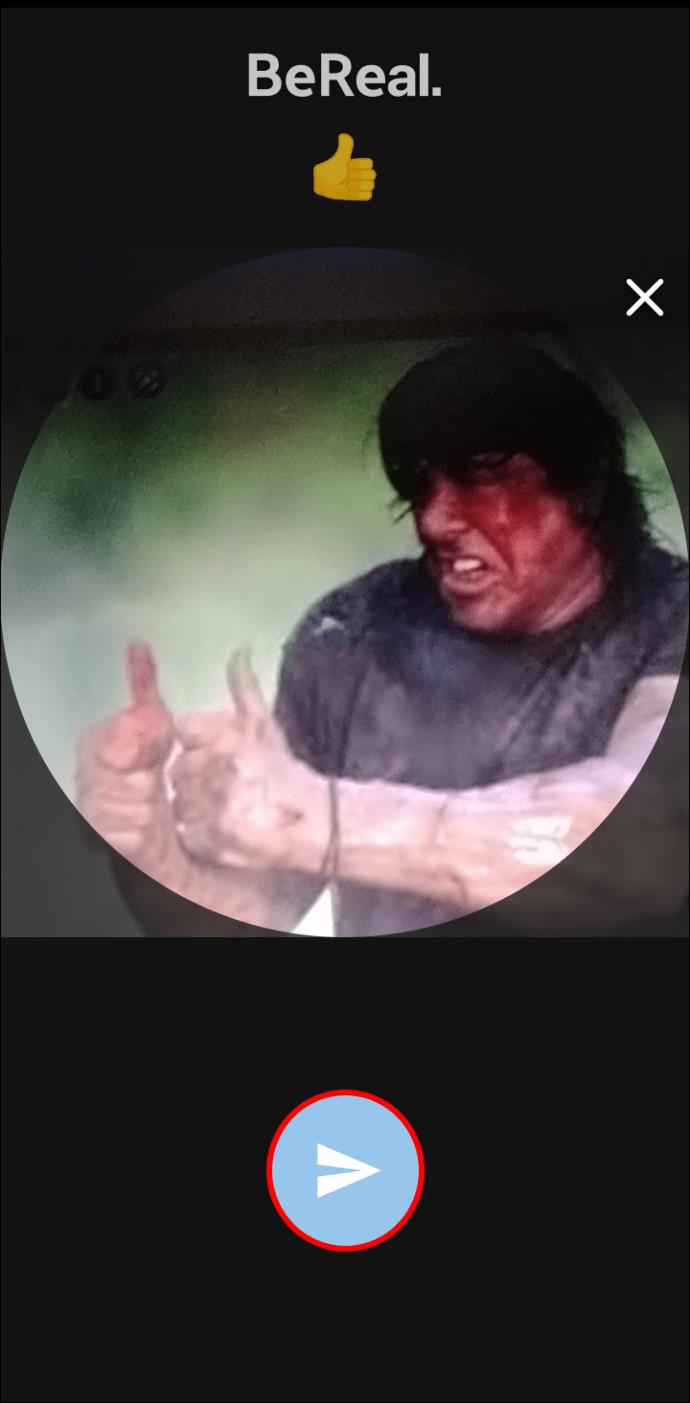
Una gran cosa con RealMojis es que también puedes usar la misma reacción para futuras publicaciones. Pero cada vez que desee publicar una reacción nueva y auténtica, puede hacerlo siguiendo los pasos anteriores.
La aplicación es compatible con todos los emojis estándar disponibles en su teclado. También puede simplemente compartir un emoji sin tener que crear y enviar uno usando su expresión facial.
Notificaciones de captura de pantalla
Si le preocupa que alguien sea notificado si toma una captura de pantalla de su publicación, vale la pena saber que es posible ver este tipo de información. Sin embargo, hacerlo no es tan simple. De hecho, la aplicación no te dice inmediatamente quién tomó una captura de pantalla de tu publicación. Para averiguarlo, debe compartir su publicación en otro sitio de redes sociales, por correo electrónico o de cualquier otra manera.
Consejo profesional: existe una solución fácil para evitar compartir su publicación con otras personas. En lugar de compartirlo en Instagram, puede enviar su publicación a una dirección de correo electrónico que no use con frecuencia o enviársela como un archivo a usted mismo. La aplicación solo necesita que completes la acción desde su menú para compartir, y no le importa qué opción selecciones. El resultado será el mismo y verás quién tomó capturas de pantalla de tus publicaciones de cualquier manera.
Eliminar y denunciar una publicación
Si no te gusta tu publicación, puedes eliminarla siguiendo los pasos a continuación:
- Abre la publicación que deseas eliminar.
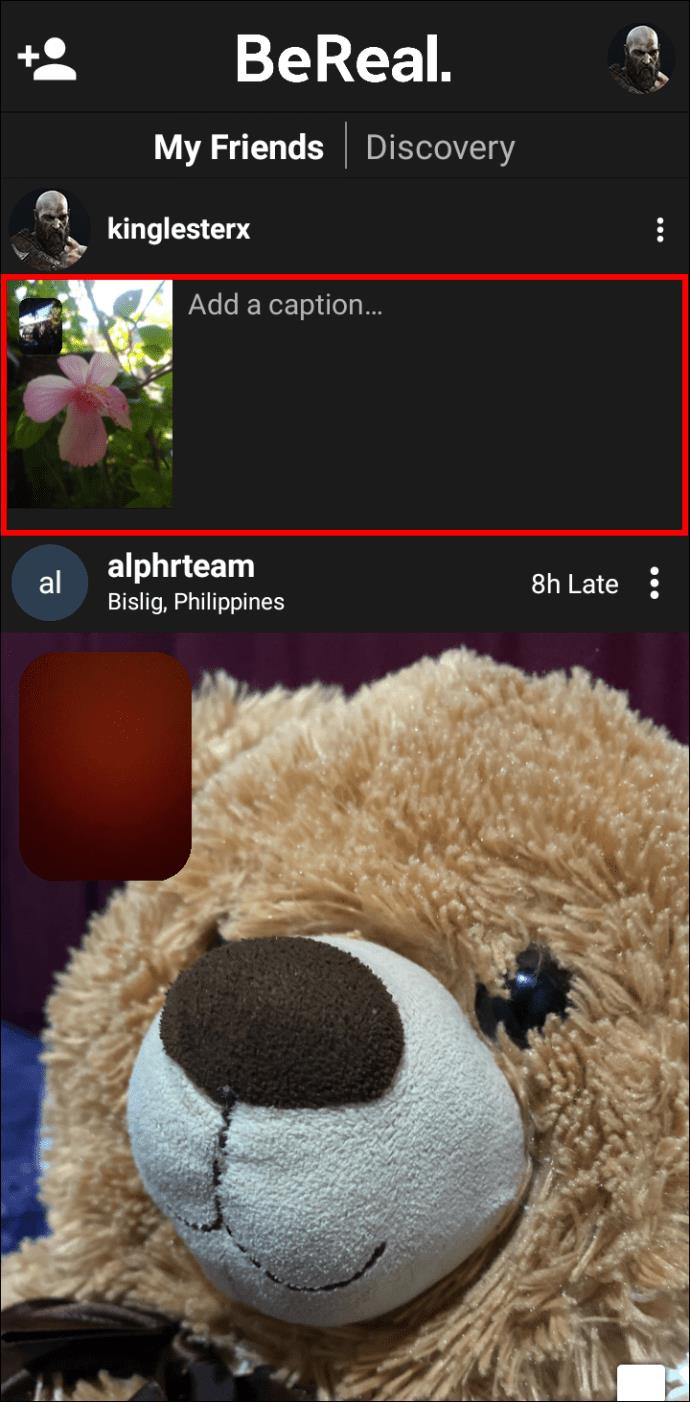
- Presiona los tres puntos en la parte inferior para obtener más detalles.
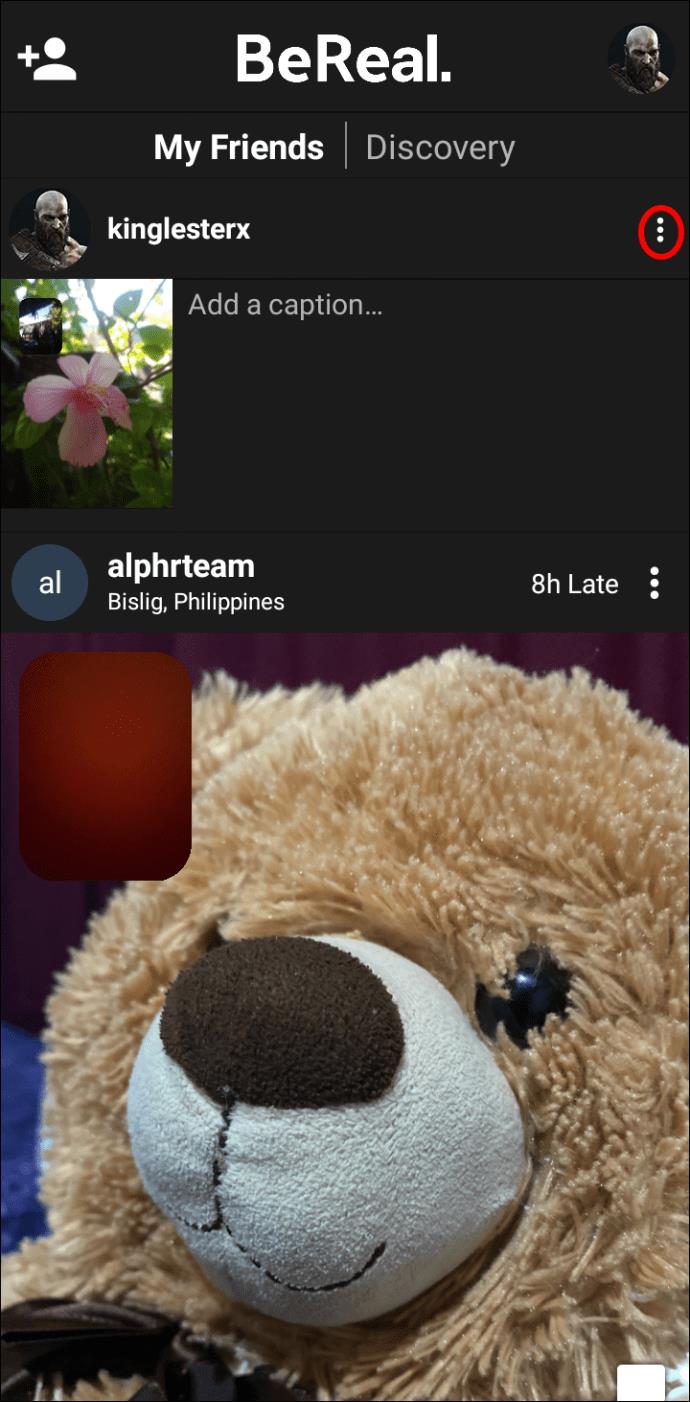
- Presiona "Eliminar".
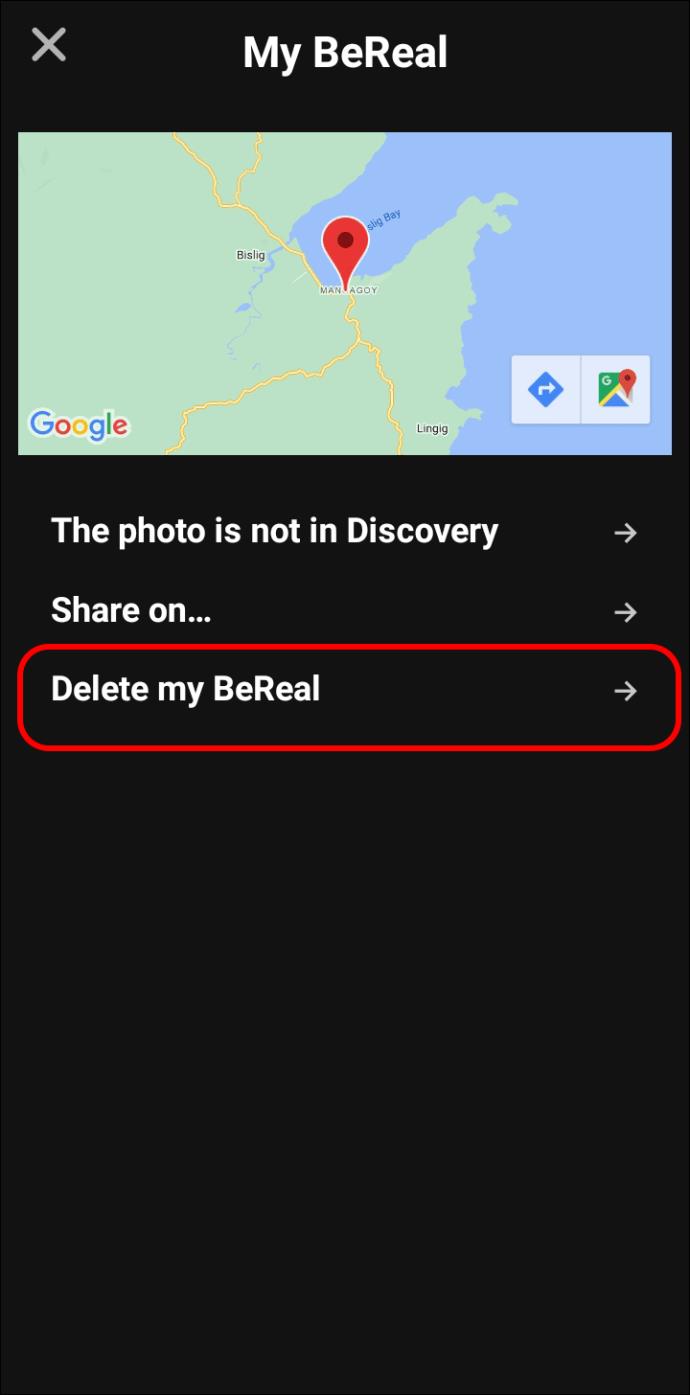
Si publica en el feed de Discovery, siempre puede eliminar su imagen, de modo que solo sea visible para las personas en su lista de amigos.
Del mismo modo, si desea denunciar una publicación en BeReal, puede seguir los pasos a continuación:
- Presiona los puntos del árbol junto a la publicación que deseas denunciar.
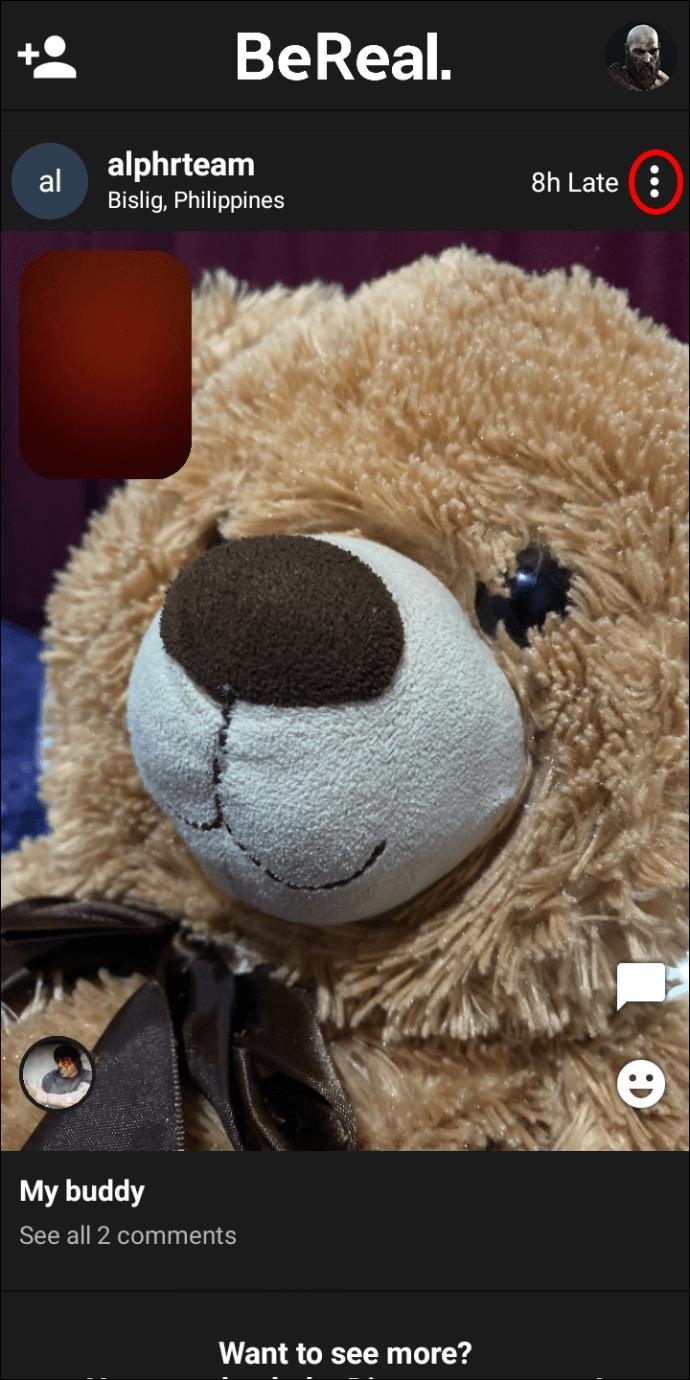
- Presiona el botón "Reportar" en la parte inferior de la lista de opciones.
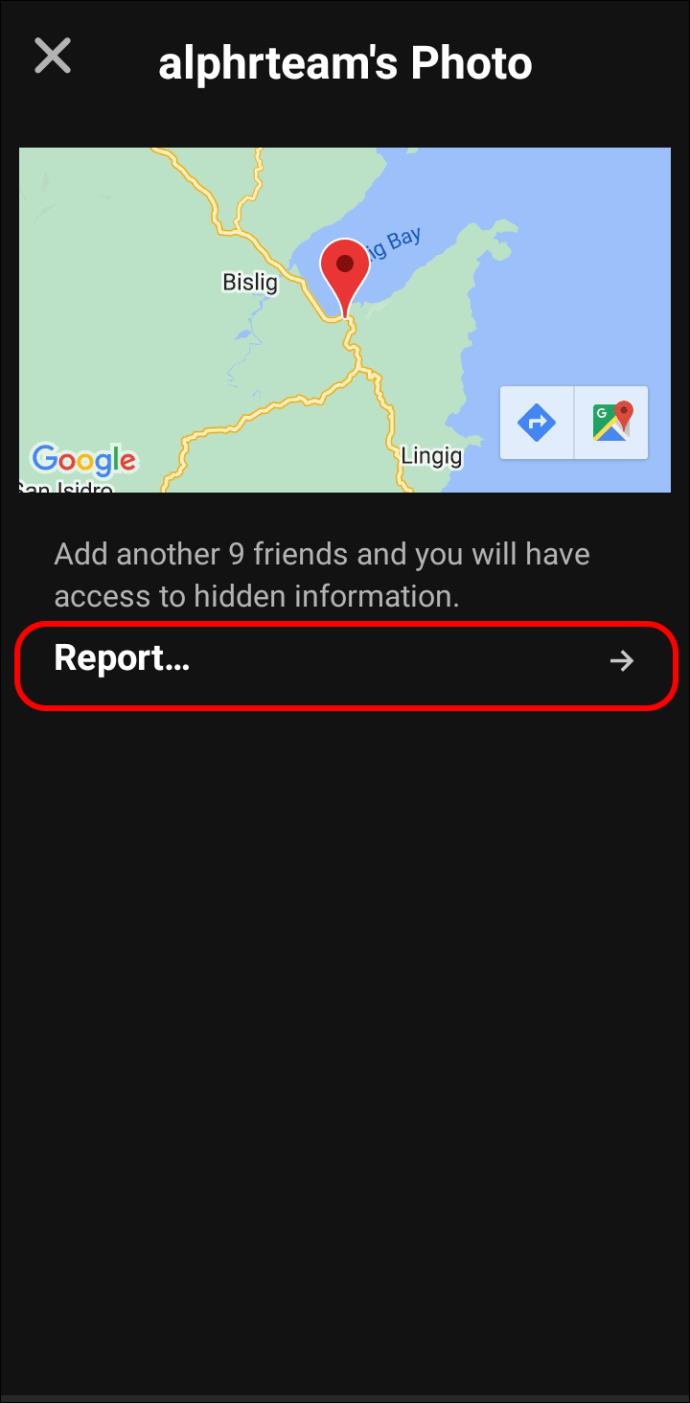
- Marque la publicación como inapropiada o no deseada.
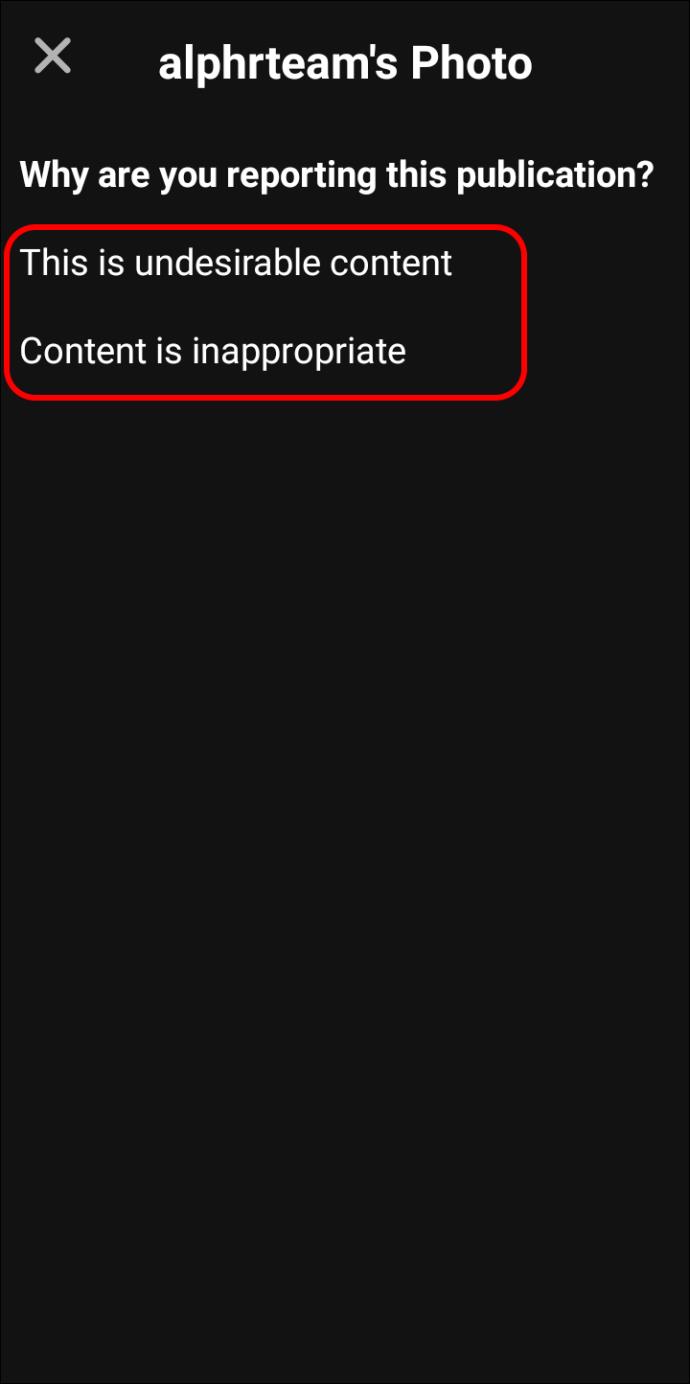
Es hora de volverse realista con BeReal
BeReal es una adición refrescante a las plataformas de redes sociales que no se enfoca en posar y hacer que su feed sea estéticamente perfecto como Instagram. El objetivo es compartir momentos diarios aleatorios con tus amigos o la comunidad y mostrar la vida tal como es.
Gracias a la guía detallada anterior, ahora puede descargar la aplicación en su teléfono, configurar su cuenta y comenzar a publicar. Ahora también puedes compartir RealMojis en las publicaciones de otras personas e incluso tomar dos selfies si estás preparado para el desafío.
¿Prefieres BeReal o Instagram? ¿Cómo cree que BeReal cambiará la forma en que se utilizan otras redes sociales populares? Comparta sus pensamientos en la sección de comentarios a continuación.